选择什么浏览器最快
什么浏览器最快 时间:2021-05-19 阅读:()
了解您的手机飞利浦将不断力争改善产品性能.
因此,飞利浦保留修改本用户指南的权利,如有更改,恕不另行通知.
飞利浦力求确保该用户指南的信息准确性,但不承担用户指南与产品之间存在任何错误、遗漏或差异的责任.
本手机用于连接GSM/GPRS/EDGE网络.
开启/关闭会议模式,输入法选择字母数字键盘充电器及数据线插口导航键及,(OK)键左功能键锁定/解锁键,符号输入接听键开/关机,挂机及返回待机屏幕右功能键+/-音量键TFT液晶屏幕手机背面:3.
2百万像素照相机3.
5mm耳机插孔1如何操作.
.
.
手机开机/关机长按).
输入PIN码用键盘输入PIN码,然后按,键确认.
锁定/解锁键盘长按*锁定键盘;如需为键盘解锁,长按*键.
拨打电话用键盘输入电话号码,按(拨号.
接听电话来电时,按(.
结束通话按).
开启/关闭免提模式通话时,按,免提/手持.
查看新短信/未接电话在待机屏幕,按,查看.
选择输入法重复按#.
长按*开启或关闭T9输入法.
长按#进入编辑语言菜单,选择所需语言.
进入主菜单在待机屏幕,按,菜单.
SIM卡设置在待机屏幕,按,菜单进入设置>SIM卡设置.
进入捷径菜单在待机屏幕,按R捷径.
浏览菜单时,快速返回待机屏幕按).
开启/关闭会议模式在待机屏幕,长按#.
2功能键左、右功能键L,R及,键位于键盘顶端,可让您选取其上方屏幕上的对应选项.
功能键对应的功能随当前菜单而改变.
主菜单主菜单可让您访问手机的各种不同功能.
下表列出了主菜单上的功能图标.
如需了解相关功能,请参阅其功能介绍页面.
在待机屏幕,按,菜单进入主菜单,按导航键,进行+,-,选择,按,选择进入选项.
按R返回返回上一级菜单.
按)返回待机屏幕.
应用浏览器多媒体第38页第34页第40页相机信息我的文档第36页第18页第45页工具电话簿情景模式第29页第26页第51页蓝牙通话记录设置第49页第48页第52页3热键导航键按导航键浏览菜单选项.
您可以对导航键进行设置以快速选择您的常用功能.
按导航键即可快速进入相应功能菜单.
选择设置>手机设置>快捷键查看导航键+,-,的默认设置.
如需修改设置,1.
选定需修改的项目.
2.
按,编辑进入菜单为此键选择新的快捷方式.
3.
按+或-选择,然后按,选择.
捷径菜单捷径可让您从待机屏幕快速访问所需的功能子菜单.
您可以根据需要设置待机屏幕的捷径菜单.
设置捷径菜单1.
进入设置>手机设置>捷径.
2.
按+或-浏览快捷方式列表.
如需选择/取消某一选项,按,启动/关闭该选项.
3.
按L选项>添加添加新的捷径菜单.
使用快捷菜单在待机屏幕,按R捷径进入捷径菜单列表.
选择所需功能菜单,按,选择,待机屏幕切换至所选功能菜单的屏幕显示.
省电模式待机状态下,本机在设定时长后会自动关闭屏幕显示,进入省电模式.
按任意键可退出省电模式.
您可进入设置>手机设置>显示设置,将亮度及背光时间设为低数值,以便电池节电.
按,选择选择并设置.
1长按此键进入语音邮箱.
长按此键开启或关闭会议模式(收到来电或信息时,手机振动).
#0拨打国际长途时,长按此键以输入国际号码前缀"+".
4自动键盘锁待机状态下,本机在设定时长后会自动锁定键盘.
设置自动键盘锁进入设置>安全设置>自动键盘锁进行设置.
为键盘解锁长按*键.
手动锁定键盘在待机屏幕,长按*.
目录5目录1第一次使用8插入SIM卡8为电池充电10模式设置10设置时钟11插入MicroSD卡(存储卡)12取出SIM卡2122文本输入13选择输入法13输入文本133呼叫15拨打电话15接听电话及挂机16通话选项16处理多个电话(需网络支持)17拨打紧急电话174信息18写信息18管理信息20设置信息21电子邮件23小区广播255电话簿26添加和编辑联系人26查找联系人27管理联系人27我的名片28特殊号码286工具29商务管家创建待办事件29查看日历30编辑待办事件30Tableofcontents6目录录音机30时钟与计时器闹钟31电子书阅读器32其他计算器33单位换算33货币换算33号码归属地337浏览器34管理浏览器34访问网站34启动/关闭Push消息34UC浏览器35STK358相机36照相机36摄像机369应用38Java应用3810多媒体40音乐播放器40收音机42图片浏览器44影片播放器4411我的文档45查找文件45管理文件45共享文件46使用文件4612通话记录48通话记录48目录713蓝牙49关于蓝牙49接入蓝牙设备49被其它蓝牙设备接入50编辑设备列表5014情景模式51为不同场景设置铃声5115设置52SIM卡设置52手机设置52通话设置54网络设置54安全设置55恢复出厂设置55图标与符号56注意事项57使用建议62故障排除63飞利浦原厂配件65商标声明67证书信息(比吸收率)68客户服务条例声明69环保声明718第一次使用1第一次使用感谢您购买了我们的产品并成为飞利浦大家庭的一员.
为了让您能充分享受飞利浦提供的支持,请在下面的页面注册您的产品:www.
philips.
com/welcome.
在使用手机前,请先阅读"注意事项"章节内的安全指导.
使用手机时,须插入一张网络运营商或零售商提供的有效的SIM卡.
SIM卡内含有您所购买的服务信息、您的电话号码以及一个可以储存电话号码与信息的存储器.
X503手机提供两个SIM卡插槽,可以让您在同一部手机上插入两张SIM卡,使用两个手机号码.
当您在设置>SIM卡设置>模式设置中选择双卡开时,您可使SIM卡1及SIM卡2处于待机状态.
插入SIM卡请按以下步骤插入SIM卡.
在卸下手机后盖之前,请务必关闭手机.
1.
按住手机后盖,往如图所示方向推开.
2.
取出电池.
第一次使用9不要在开机状态取出电池,因为这可能导致您丢失所有的个人设置3.
如图示,先将SIM卡与卡槽对齐,缺角朝外且金属触点向下.
然后将SIM卡推入金属卡夹下.
4.
如图示,将电池上的金属触点与电池槽的金属触点对齐.
然后,将电池推入电池槽,按下、卡定.
5.
如图示,将后盖对准槽口推入,直至卡定到位.
10第一次使用使用手机前,请揭下屏幕及照相机镜头的保护膜.
为电池充电手机由充电电池提供电源.
新电池已部分充电.
手机屏幕上的电池图标表示电量状态.
给电池充电时,如下图所示插上充电连接器,然后将另一头插入电源插座.
充电时,电池图标会滚动.
电池完全充电后,将充电器继续连接在手机上不会损坏电池.
如需关闭充电器,应将其从电源上拔下.
因此,请选择易于您插拔的插座.
如果您几天内都不会使用手机,建议您取出电池.
充电时,你仍可以使用手机.
如果电池完全没电,则电池图标要在充电一段时间之后才会出现.
模式设置开机后,您需要重新选择模式设置.
1.
查看两个SIM卡插槽上的SIM卡(见"插入SIM卡"步骤3).
2.
确认手机已开机.
必要时,长按)开机.
如需要,输入PIN码.
PIN码为4到8位的SIM卡保护码,由网络运营商或零售商预设并提供.
如果输入PIN码连续3次错误,SIM卡将被锁定.
如需解锁,您必须向网络运营商索取PUK码.
3.
手机进入模式设置屏幕.
按+或-选择:双卡开:使SIM卡1及SIM卡2处于待机第一次使用11状态.
仅SIM1开:仅使用SIM卡1接收/拨打电话和接收/发送信息.
仅SIM2开:仅使用SIM卡2接收/拨打电话和接收/发送信息.
4.
按,选择确认选择.
设置时钟1.
确认手机已开机.
2.
在待机屏幕,按,菜单并进入设置>手机设置>时间与日期.
设置格式:使用导航键,及,确定选择时间(12或24小时制)和日期格式.
设置日期和时间:按选择输入框,使用数字键盘输入所需数字.
显示时间:如需在待机屏幕上显示时间与日期,按+或-选择以时钟(模拟模式)或数字(数字模式)显示时间.
按,选择.
显示本地及世界时钟您可在待机屏幕上显示两个时钟:一个显示本地时间,另一个显示您的目的地的时间.
1.
确认手机已设定本地时间与日期.
2.
进入设置>手机设置>时间与日期.
确认显示时间已设置为模拟模式或数字模式.
3.
在待机屏幕,按,菜单,选择设置>手机设置>时间与日期>世界时间.
时钟状态:按,选择开启以开启世界时钟.
本地设置/国外设置:重复按选择时区和城市.
按L选项打开或关闭夏令时间.
切换居住地/到访地:切换本地和异地时钟.
12第一次使用插入MicroSD卡(存储卡)您可以插入一张MicroSD卡以扩展手机存储容量.
最大支持容量:8GB1.
参照"插入SIM卡"中的步骤1和步骤2.
2.
将MicroSD卡与卡槽对齐,推入,直至卡定.
如需取出MicroSD卡,按住MicroSD卡,将其向外推出卡槽.
取出SIM卡21.
参照"插入SIM卡"中的步骤1和步骤2.
2.
双手按住SIM卡并向外推出.
文本输入132文本输入您的手机支持多种文本输入模式:T9输入、重复按键输入、数字输入和符号输入.
选择输入法1.
编辑文本时,重复按#选择输入法://:输入英文:输入数字:拼音输入简体中文:笔画输入简体中文:笔画输入繁体中文2.
长按*开启或关闭T9输入.
3.
短按*输入符号和标点.
文本编辑器中会保留您上次退出编辑屏幕前所使用的输入法.
当您再次进入编辑器时,它会自动选择上次您使用的输入法.
当您为手机选择不同的语言显示时,手机所支持的输入法可能会发生变化.
输入文本1.
选择所需的文本输入法.
2.
使用字母数字键盘输入文本:2至9输入字母(T9输入);重复按键输入所需字母(重复按键输入).
1至6输入笔划(笔划输入).
浏览前一个或后一个候选单词(T9输入/重复按键输入).
+或-浏览前一屏或后一屏候选单词(T9输入/重复按键输入).
L选择确定所选单词.
0输入空格.
R清除短按删除一个字母;长按删除所有输入.
必要时,先按)退出输入模式进入待机界面.
14文本输入T9输入T9联想文本输入法是一种智能信息输入模式.
它含有一个综合的词语数据库,可让您快速输入文本.
只需按一次所需字母的对应键,即可拼出单词:T9会分析您输入的按键,然后在弹出窗口显示可能相关的字母或单词组合.
如何输入单词"Home":1.
按4、6、6、3.
屏幕上显示列表中的第一个单词:Good.
2.
按>浏览并选择Home.
3.
按L选择确定.
重复按键输入(ABC/Abc/abc)按所需字母的对应键输入单词.
按一次可输入按键上第一个字母,快速按两次可输入按键上第二个字母,以此类推,直至所需字母出现在屏幕上.
如何输入单词"Home":按4、4(GHI),6、6、6(MNO),6(MNO),3、3(DEF).
笔划输入笔划输入的原理是将中文字按其笔划顺序一笔一划拆开分解.
输入时,参照手机上对应各种笔划的按键,将笔划按顺序输入,即可得到需输入的中文字.
该手机中的笔划输入法将中文字的笔划分成五个基本笔划:(即横,竖,撇,捺及折),再加上一个特殊笔划.
当所需笔划不属于以上五种笔划时,可使用特殊笔划()代替.
TegicEuro.
Pat.
App.
0842463呼叫153呼叫拨打电话在待机屏幕1.
输入电话号码.
2.
按(拨打该号码.
如需使用SIM2拨打该号码,按L选项>拨号(SIM2).
3.
按)挂机.
如需拨打国际长途,长按0输入国际前缀"+".
使用电话簿(见第26页"电话簿")1.
在待机屏幕,按,菜单>电话簿打开联系人列表.
按键选择电话簿,然后按-查找联系人.
查找联系人时,使用字母数字键盘输入联系人姓名或字首拼音(不超过5个字符),或从列表中选择联系人.
2.
按(拨打所选号码.
如需拨打IP电话(仅限中国),选择L选项>IP拨号(SIM1/SIM2).
您可通过选择设置>通话设置>IP拨号预设IP号码.
3.
按)挂机.
快速拨号在待机屏幕,您可以长按数字键拨打预设的速拨电话号码.
在使用快速拨号功能前,请预先设置您的速拨电话号码.
为联系人设置快速拨号键时:1.
选择手机设置>速拨>速拨列表.
2.
选择一个位置(对应2至9).
3.
按L编辑,为该数字键选择一个对应的电话簿中的号码.
16呼叫接听电话及挂机接听来电时,如果呼叫方选择显示其ID,您的手机将显示来电号码.
如果该号码已存储在电话簿中,则会显示相应的联系人姓名.
接听电话:按(或,.
挂机:按).
如需使用随机所附的单键耳机接听电话或挂机,见第65页"耳机".
如需拒绝特定联系人的来电,您可以将该联系人或号码添加到黑名单.
进入电话簿或通话记录,选择联系人或电话号码;按L选项>添加到黑名单(有关黑名单的更多信息,见第54页"黑名单").
通话选项通话时,按,选择免提或手持模式.
按L选项进入下列选项:-保留单线通话:保持当前通话.
-结束单个通话:结束当前通话.
-新通话:拨打新(第二通)电话.
-电话簿:打开电话簿列表.
-信息:发送和接收信息.
-录音机:见第16页"录音".
-双音多频:(按键音拨号系统).
录音在某些国家,通话录音受法律限制.
如果您想在通话时录音,我们建议您知会呼叫方并征得他们的同意.
同时,您需对录音内容保密.
如需录制通话内容,按L选项,选择录音机.
录音文件以*.
amr格式保存在我的文档菜单的音频文件夹中(见第45页"我的文档").
静音或取消静音通话时,按R静音/取消静音,选择打开/关闭静音功能.
如打开静音,话筒将关闭.
调节音量通话时,按+或-侧键提高或降低音量.
呼叫17处理多个来电(需网络支持)您可以同时处理多个来电,或召开电话会议.
此功能取决于网络运营商和/或您所购买的服务.
拨打第二通电话通话或通话保持时,您可以拨打第二通电话.
此时,输入电话号码(或从电话簿中选择一位联系人),按(拨号.
第一通电话将被保持,第二通电话开始拨出.
第二通电话接通后,按L选项进入下列选项:切换:切换至第一通电话会议:将被叫方接入会议呼叫结束单个通话:断开一方的电话结束所有:断开所有通话方的电话转接:连接两通电话.
转接成功后,您的通话结束录音机:录制通话内容新通话:拨打新(第二通)电话.
电话簿:打开电话簿列表.
信息:发送和接收信息.
双音多频:(按键音拨号系统).
接听第二通电话通话时,如果您接到第二通来电,手机会发出提示音且屏幕上会显示来电信息.
您可以:按(或,接听第二通电话(第一通电话被保持).
按)拒接第二通电话.
如需接听第二通电话,应先关闭呼叫转接(见第54页"呼叫转移")且开启呼叫等待(见第53页"呼叫等待").
拨打紧急电话如手机上没有插入SIM卡,按R紧急拨打紧急电话.
如已插入SIM卡,在待机屏幕输入紧急号码,然后按(.
在欧洲,标准紧急号码是112,在英国为999.
18信息4信息写信息短信短信服务(SMS)让您可向对方发送文本信息.
您可以使用写信息>短信菜单向其它手机或可接收短信的设备发送信息.
按照以下步骤,编辑和发送短信:1.
选择写信息>短信,编辑短信.
2.
按L选项进入下列选项:3.
按,发送将信息发送给联系人或群组(见第26页"电话簿").
彩信您的手机支持MMS(多媒体信息服务).
通过多媒体信息服务,您可以接收或发送含有图片、声音和文本的彩信.
发送彩信时,请确认您的收件人的电话支持彩信功能以便查看您的彩信.
按照以下步骤,编辑和发送彩信:1.
选择写信息>彩信,在编辑彩信内容时,按L选项进入:发送到输入联系人号码或从电话簿中添加联系人.
编辑语言选择输入法.
插入模板插入预设信息.
高级选择插入对象、号码、姓名及书签,以及设置文字格式.
保存至草稿箱将短信保存到草稿箱.
发送到输入联系人号码或从电话簿中添加联系人.
编辑语言选择输入法.
添加图片、添加声音、添加视频在彩信中插入来源于图片、相机、声音、录音器、视频或视频录像器的多媒体信息.
信息192.
完成彩信内容编辑后,按,发送发送彩信.
受版权保护的图片及语音文件不能通过彩信发送.
使用信息模板您可以使用预设信息写信息.
模板文件夹中已经预设了10条短信和5条彩信.
1.
选择信息>模板>短信或彩信.
2.
选择所需模板进行编辑或移除.
3.
按L选项>写信息.
编辑屏幕上显示的预设信息.
添加主题为彩信添加主题.
预览彩信预览插入的多媒体幻灯片.
按查看上一张或下一张幻灯片.
页面选项添加新页面于前/添加新页面于后:在彩信中插入更多幻灯片.
间隔时间:设置彩信幻灯片的播放间隔时间.
默认为5秒.
高级选项按+或-选择:插入文字模板:插入预设信息.
插入在彩信中插入文档(txt,jar等).
插入联系人号码/姓名:插入联系人姓名或电话号码.
插入书签:添加保存为书签的网站信息(见第34页"浏览器").
保存到草稿将彩信保存到草稿箱.
另存为模板将彩信保存成预设信息.
详细信息查看当前彩信的信息类型、大小、收件人数目以及列表.
20信息管理信息您手机上的信息储存在以下文件夹中:收件箱:已收到的信息草稿箱:保存为草稿的信息发件箱:未成功发送的信息已发送:已发送的信息查找信息进入一个文件夹,按+或-选择所需信息.
管理信息选择信息.
按,查看阅读所选信息,或按L选项进入以下选项:可用选项可能会因短信,彩信或不同文件夹而有所不同.
回复短信回复短信至发件人.
回复彩信回复彩信至发件人.
以短信回复以短信回复彩信发件人.
呼叫发件人回电至发件人.
转发转发所选信息.
锁定/解锁锁定或解锁选定彩信.
删除删除所选信息.
删除全部删除该文件夹下的全部信息.
多选选择多条信息进行删除.
选择信息,按,选择或取消选择或取消所选信息.
按L选项>删除删除所选信息.
编辑编辑所选信息.
保存到电话簿保存发件人的电话号码至电话簿.
排序方式选择短信的排序方式.
标记为未读将选定短信标识为未读短信.
详细信息查看信息发送人、发送日期和发送时间.
高级选项将信息复制或移动到SIM卡/手机中.
信息21设置信息部分信息设置取决于您向网络运营商申请的服务.
有关帐户设置,状态设置,服务器设置,或其它相关设置,请咨询网络运营商.
选择信息>信息设置>短信>SIM1信息设置/SIM2信息设置进入,选择一种模式:设置档设置模式名称:编辑设置档的名称.
短信中心号码:选择默认的短消息中心号码.
如果SIM卡上没有可选号码,必须手动输入该号码.
短信有效期:选择您的短信保存在短消息中心的时间.
当您的收件人没有接入网络,不能及时收到短信时,此功能可在有效期内、在收件人接入网络时转发给收件人.
此功能取决于您所购买的服务.
发送格式:选择发送信息的格式.
此功能需网络支持.
语音信箱编辑语音信箱号码.
状态设置发送报告:如果按L勾选此选项,手机将以短信提示信息是否发送成功.
此功能取决于您所购买的服务.
22信息选择信息>信息设置>彩信>一般设置进入:回复路径:如果按L勾选此选项,短消息中心号码将随同短信一起发送.
收件人则可以使用您的短消息中心回复短信.
这样可以加快信息传送速度.
此功能需申请服务.
保存已发送信息:按L勾选此选项,发送信息将自动保存到已发送文件夹.
按L取消此选项,仅发送信息.
内存状态查看SIM卡及手机上的短信分别占有内存的情况.
储存位置选择信息储存位置:SIM卡或手机.
所有信息将保存在所选储存位置上直至内存满.
要查看内存状态,选择内存状态.
编辑设置设置编辑模式、重调整图像大小及自动签名.
自动签名为开启时,选择签名并按L编辑编辑签名内容.
发送设置设置发送彩信的选项:有效期、发送报告、阅读报告、优先级、发送时间、隐藏号码和发送并保存.
接收设置设置接收彩信的选项:主网络、漫游网络、过滤器、阅读报告和发送报告.
内存状态查看彩信占用内存情况.
信息23电子邮件您需要购买相关服务以便发送和接收电子邮件.
请联系运营商购买服务和了解配置信息.
您可以一次性给一个或多个收件人发送电子邮件,并可包含,如JPEG图片.
您的信息在收到后可被转发,其可通过相应软件读取.
设置电子邮件选择电子邮件>电子邮件帐户.
您可以编辑或激活已有的电子邮件帐户,或创建新的电子邮件帐户.
请咨询网络运营商了解帐户信息.
如必要,请联系邮件服务提供商了解邮件服务器配置.
1.
进入电子邮件>电子邮件帐户,然后按L选项,选择新建帐户.
2.
按提示输入您的电子邮件帐户信息.
-输入符号如@和_时,按*.
-选择数据帐户时,按L编辑,选择GPRS配置文件.
检查确认已选定了GPRS互联网或邮件连接帐户.
-有关邮箱服务器的配置信息,请咨询您的邮件服务供应商.
3.
返回邮件帐户列表后,选择所需帐户并按,激活选定帐户.
编辑电子邮件编辑电子邮件时,选择电子邮件>编辑电子邮件.
输入邮件地址(至)、复本(抄送)、密件(密送)、主题和(最多3个文件)、及优先级别.
按L编辑编辑电子邮件内容.
编辑结束后,按L选项>完成内容编辑,然后按R完成.
然后选择发送、发送并保存、保存至草稿箱或不保存而退出.
发送及接收电子邮件您可进入电子邮件>传送及接收用手机发送电子邮件到互联网,并从互联网接收邮件到手机预设的邮箱.
如需自动收取电子邮件24信息1.
进入电子邮件>电子邮件帐户.
按+或-选择所需邮箱帐户.
2.
按L选项,选择编辑>高级设置>帐户设置.
3.
在检查间隔中,按选择所需的时间间隔.
每隔相应时间间隔,您邮箱中的邮件会被自动查收.
若发送邮件时需验证1.
进入电子邮件>电子邮件帐户,按+或-选择所需邮箱帐户.
2.
按L选项,进入编辑>高级设置>发件服务器.
确认认证已设为开启(默认).
管理电子邮件对于当前激活的邮件帐户,邮件分类保存在下列文件夹中:收件箱:已收到的电子邮件发件箱:未成功发送的电子邮件已发送:已发送的电子邮件草稿箱:保存为草稿的电子邮件如需自动查找电子邮件1.
进入所需文件夹.
2.
按L选项>排序将邮件按需排序.
3.
按+、-、选择.
如需阅读、编辑电子邮件1.
进入文件夹并选择一封邮件,按,查看阅读该邮件.
2.
阅读当前邮件时,按L选项:对于不同的文件夹内的邮件,功能选项也各不相同.
回复回复发件人.
回复时不附内容回复发件人,但不附带邮件历史内容.
回复全部回复全部发件人.
回信给所有人且不附内容回复全部发件人,但不附带邮件历史内容.
转发将邮件转发给另一个人.
信息25删除所有文件夹您可快速清空某个文件夹下(如收件箱、未发送、已发送)的所有邮件.
1.
进入电子邮件>删除所有文件夹.
2.
选择需清空的文件夹.
3.
按,选择清空文件夹.
删除标记邮件您可进入电子邮件>删除所有记号清除所有标记为将删除的邮件.
小区广播小区广播是向一组移动用户播放的公共信息,通过编码频道广播.
通常,一个广播频道传输一种类型的信息.
请联系网络运营商获取频道列表及相关广播信息.
设置小区广播选择小区广播>SIM1小区广播/SIM2小区广播进入:提取选项下载邮件所含内容.
只有在编辑>高级设置下,选择收件服务器>下载选项>仅标题时,此选项才可用(见第24页"若发送邮件时需验证"中步骤1和2).
选择为未读当前邮件显示为未读.
选择为已删除当前邮件显示为待删除.
删除删除当前邮件.
接收模式打开或关闭接收模式.
读取信息读取收到的广播信息.
语言选择小区广播的语言.
频道设置设置小区广播的频道.
26电话簿5电话簿您的联系人信息保存在2种电话簿中:SIM卡电话簿(位于SIM卡中,可保存的条目数依卡的容量而定)及智能电话簿(位于手机中,可保存多达2000个联系人).
新增联系人将添加到您选定的电话簿中.
添加和编辑联系人将联系人加入智能电话簿中对于智能电话簿中的联系人,您可额外加入详细信息,如家庭电话、办公电话,或识别功能,如大头贴、来电铃声.
1.
选择电话簿>选项>添加>至本机:2.
选择号码类型(移动电话、家庭号码或办公室号码):姓名:按L编辑进入编辑屏幕.
选择所需输入法(见第13页"文本输入").
必要时,按R退出输入模式.
按,完成结束编辑.
电话号码:输入电话号码.
3.
继续添加其它详细信息.
设置大头贴、铃声和来电群组时,按L选择打开我的文档,按+或-进行选择.
如需将照片设置为大头贴,见第46页"使用文件".
4.
按,完成保存输入.
将联系人加入SIM卡电话簿中1.
进入电话簿>选项>添加,选择至SIM1或至SIM2.
2.
参照"将联系人加入智能电话簿中"步骤2进行操作.
3.
按L确定保存输入.
编辑联系人1.
进入电话簿.
2.
选择联系人(见"查找联系人").
3.
按L选项>编辑编辑姓名、电话号码.
电话簿27查找联系人1.
进入电话簿,打开联系人列表.
在列表的上方有四个页签:所有电话簿,智能手机电话簿,SIM卡1电话簿,及SIM卡2电话簿.
2.
按选择所需的电话簿页签.
3.
如需查找联系人,在文本框中输入部分或完整的联系人信息(不超过5个字符).
重复按#选择输入法.
输入联系人姓名拼音首字母,相关联系人即按字母排列显示出来.
管理联系人您可以在3个电话簿之间复制或移动联系人.
您也可以将联系人分为以下群组:朋友、家人、VIP、商务助理及其它.
对于不同的群组,您可设置不同的铃声和大头贴以便识别,或发送信息给某一群组.
复制、移动或删除一位联系人1.
进入电话簿,选择所需的电话簿页签.
2.
选择联系人(见"查找联系人").
3.
按L选项,选择复制至本机、移动至本机或删除.
删除多位联系人1.
进入电话簿,选择所需的电话簿页签.
2.
按L选项>多选,按,勾选所需的联系人,或按L选项选择全选或取消所有.
3.
按L选项选择删除.
4.
按,选择完成删除.
复制、移动或删除全部联系人1.
进入电话簿>选项>电话簿设置.
2.
选择复制联系人、移动联系人及删除全部联系人.
为智能电话簿中的联系人设置群组1.
选择电话簿>选项>来电群组.
2.
选择群组,进行重命名以及添加群组成员.
如需为群组添加多位智能电话簿中的联系人28电话簿进入电话簿.
按L选项>来电群组,选择所需群组,按,查看查看群组成员,按,添加.
或按L选项>添加成员位该群组添加成员.
我的名片您可使用名片向他人发送您的联系信息.
编辑名片1.
选择电话簿>选项>电话簿设置>我的名片>编辑我的名片.
2.
选择设置项,按L编辑.
3.
有关信息编辑,参照"将联系人加入智能电话簿中"的步骤2.
发送名片1.
选择电话簿>选项>电话簿设置>我的名片>发送我的名片.
2.
选择发送选项.
特殊号码您可以在手机中保存有用的号码,如本机号码和紧急号码.
选择电话簿>选项>电话簿设置>其它号码.
选项描述SIM1/SIM2本机号码编辑或删除本机号码.
SIM1/SIM2服务拨叫号码编辑服务号码.
此功能需网络支持.
SIM1/SIM2紧急号码编辑紧急求助号码.
工具296工具商务管家您可在手机中添加待办事件.
待办事件会在日历中被标记出来.
您可查看日历了解自己的待办事件.
创建待办事件1.
进入工具>待办事项列表,按,添加或按L选项>添加添加待办事件.
或选择工具>日历,在日程表中选择一个日期,按L选项>新增事项.
2.
设置任务时指定日期和时间.
3.
您可进行如下提醒设置.
4.
按,完成保存设置.
备注为事件添加备注.
按L编辑添加备注.
在编辑屏幕,按L选项插入预设主题.
闹钟按一次或多次设置闹钟为开启,五分钟前闹铃,十五分钟前闹铃,三十分钟前闹铃,或关闭.
或选择自定义,按-,使用键盘输入闹铃日期与时间.
循环播放按一次或多次设置闹钟在指定时间闹铃一次,或每天,每周及每月闹铃.
如需设置闹钟在特定的日期循环闹铃,按选择自定义,按-及选择工作日或周末,然后按L选择在这一天开启或关闭闹铃.
30工具在设定时间,事件备注将作为新事件显示在待机屏幕.
查看日历创建待办事件后,您可以按周或月查看日历.
选择工具>日历,按L选项或,查看.
您也可选择不同的视图创建待办事件.
在视图中,按L选项>新增事项.
编辑待办事件1.
选择工具>待办事项列表,或进入工具>日历,按L选项>以月检视或以周检视打开事件列表.
2.
选择所需事件,按L选项进入:录音机1.
选择工具>录音机.
2.
按,新录音开始录音.
3.
按,暂停/继续暂停或继续录音,按R停止停止录音.
4.
按,是保存录音文件.
录音设置1.
选择工具>录音机.
2.
按L选项>设置进行如下设置编辑录音文件1.
进入我的文档>手机或存储卡>音频.
2.
选择所需文件.
添加添加新的待办事件.
编辑编辑所选事件.
删除删除所选事件.
发送行事历将待办事件通过短信、彩信、电子邮件或蓝牙方式发送.
储存按或选择手机或存储卡.
当选择存储卡时,请确认已插入MicroSD卡.
(见第12页"插入MicroSD卡(存储卡)")文件格式按选择文件格式.
声音品质按选择录音声音品质为高或低.
工具313.
按L选项,选择所需选项.
发送录音文件1.
进入我的文档>手机或存储卡>音频.
2.
选择所需文件.
3.
按L选项>发送,将文件通过彩信、电子邮件或蓝牙发送.
将录音文件设为铃声1.
进入我的文档>手机或存储卡>音频.
2.
选择所需文件.
3.
按L选项>用作>至用户设置档,录音文件即被复制到铃声库中.
时钟与计时器闹钟您可设置5个闹钟.
设置闹钟1.
检查时钟是否正确设置(见第11页"设置时钟").
2.
选择工具>闹钟.
屏幕上显示闹钟列表.
3.
选择闹钟,按,编辑进入闹钟设置屏幕.
开启/关闭:按选择开启或关闭闹铃.
00:00:设定闹铃时间.
重复:设置闹铃一次,每天闹铃,或指定单个或多个工作日或周末闹铃.
如需设置在特定日期循环闹铃,按选择自定义,按-然后按L开启/关闭选择工作日或周末,按,完成设置.
响铃设置:按选择闹铃铃声.
选择铃声或收音机作为闹铃音.
如选择铃声作为闹铃音,按-及L选项选择铃声.
如选择收音机作为闹铃音,按-及L选项从频道清单中选择一个预设电台,或选择手动输入输入电台频率.
懒人模式(分钟):设置闹钟响铃间隔时间,可选择默认值(5分钟)或1至10分钟.
提示音类型:设置闹钟到点提示方式.
4.
设置完成后,按,完成保存.
32工具使用收音机作为闹铃音时,请确认预设电台在设定闹铃时间提供服务.
使用闹钟在设定闹钟时间,闹钟会响铃.
选择停止:闹钟停止响铃.
如果设置了循环响铃模式,闹钟将在设定时间再次响铃.
选择睡眠:闹钟在设定时间间隔后再次响铃,时间间隔取决于您在睡眠中的设置.
手机关机或设为会议或静音模式时,闹钟仍会在设定时间响铃.
电子书阅读器您可阅读保存在手机中的文本文件(.
txt文件).
通过电子书阅读器阅读文本文件时,1.
将文件复制并保存到我的文档>手机或存储卡>其他>Ebook中.
2.
选择工具>电子书阅读器.
如手机中已插入存储卡,按L选项>查看设置>选择存储器选择文件的存储位置:手机或存储卡.
屏幕上列出已有文件.
如需使文件按不同方式显示,按L选项>排序方式.
3.
如需正确显示文档,选择所需文档并按L选项>查看设置>编码,选择适合所需语言的编码方式.
阅读文件时如需查找信息您可以查找特定词语、标记书签的信息或文件中的不同部分.
按,打开打开文件后,按L选项选择:查找:查找文件中的特定词语.
进入书签:跳至文件中标记书签的信息.
添加书签时,在文件中相应位置按L选项>新增书签添加书签.
跳至:跳至指定行数,使用数字键盘输入所需行数.
如需清除阅读电子书时系统创建的文件按L选项>清除书架.
工具33其它计算器使用屏幕数字键盘输入数字和运算符进行计算.
单位换算您可按固定换算比率进行多种度量或货币单位换算.
按选择单位类型并在输入框内输入数字.
按*输入小数点.
货币换算按汇率换算不同货币.
1.
选择工具>货币换算,在汇率字段中输入汇率并按,确定确认.
2.
在本地字段输入金额,按,确定确认.
换算结果显示在外地字段中.
计算结果仅作为参考.
计算时,结果精确到第10位小数,第10位以后的小数被舍去.
号码归属地1.
进入工具>号码归属地.
2.
输入移动电话号码,即可让您查询到该电话号码的归属城市.
34浏览器7浏览器您可使用此功能浏览互联网.
有关服务申请,数据账户信息及WAP设置,请咨询网络运营商.
管理浏览器进入浏览器>浏览器>设置:选择SIM卡:选择接入互联网的SIM卡,默认为SIM卡1.
或,选择总是询问,在接入互联网时弹出提示框.
设置档:定义或选择互联网接入设置.
浏览选项:定义接入超时时间,以及选择是否在网页上显示图像.
清除缓存、清除Cookies:清除浏览记录及Cookies.
访问网站您可用不同的方式访问网站:主页:访问主页.
您可将常用网页保存为主页.
书签:访问保存为书签的网页.
将网页保存为书签,您可保存并快速接入经常访问的网页,或将其作为信息内容发送(见第18页"彩信").
最近的网页记录:接入以前访问过的网页.
输入地址:输入网站地址.
启动/关闭Push消息WAPpush消息是特殊格式的短消息,包含URL链接.
此类链接可让您通过手机WAP浏览器连接到网页.
进入浏览器>浏览器>设置>服务信息设置>启用Push,打开或关闭此功能.
浏览器35UC浏览器UCWEB是基于Java手机的WEB/WAP浏览器,支持图片,超链接等标准Html格式的读取,UCWEB同时还支持对下载的内容和图片进行优化和压缩和定制,使用户在手机上得到最快最优的浏览感受!
使用安装前,请检查确认您的手机支持K-Java功能.
更多的使用和咨询详情请联系服务供应商.
STK此功能菜单是否可用取决于您的SIM卡是否支持STK.
如果支持,屏幕上将显示STK菜单(如动感地带特区).
36相机8相机您可使用手机拍摄照片(可达320万像素)或录制视频短片.
照相机拍摄照片如需进入照相机模式,在待机屏幕,选择,菜单>相机>相机.
轻按,健对焦,按,健直至自动对焦及拍摄完成.
照片拍摄完成后,在照片上部自动生成该照片的文件名.
如需继续拍摄,按R返回;如需删除该照片,按L选项>删除;如需将该照片通过彩信、电子邮件或蓝牙方式发出,按L选项>发送;如需退出照相机,按).
拍摄照片时,按提高或降低亮度;按+或-放大或缩小焦距(适用于图像大小为240x320时).
如需设置照片及存储路径,按L选项;选择还原设置可恢复默认设置.
所选设置以图标显示在屏幕上.
拍大头贴或墙纸前,按L选项>照片设置>图像大小,选择240x320.
如果选择其它像素,照片无法全屏显示.
查看照片见第44页"图片浏览器".
摄像机摄像选择相机>摄像机:按,开始或暂停摄像.
按R停止摄像.
按提高或降低亮度.
按+或-放大或缩小焦距.
相机37如需设置摄像机、摄像文件及存储位置,按L;选择还原设置可恢复默认设置.
播放视频见第44页"影片播放器".
38应用9应用Java应用您的手机上可运行Java应用程序,例如从网络下载的游戏等.
首次启动Java时,屏幕信息会提示您安装及配置Java需要一些时间.
安装Java游戏及应用您可通过WAP将网络上的Java游戏和应用下载到本机,或将PC机上的Java游戏和应用通过随机提供的USB数据线安装到本机.
请向网络运营商咨询相关服务.
使用USB数据线安装游戏时,应将.
jar和.
jad文件保存于手机或存储卡的我的文档>其他下的同一文件夹内.
选定需安装的一个文件,按,安装开始安装.
运行Java游戏及应用本机上已安装了部分Java游戏和应用.
选择所需程序,按,启动启动程序运行.
在本机上运行某些Java应用程序(不受信任的第三方软件)时,您需改变您的Java设置.
1.
选择应用>Java应用,选择需运行的程序.
2.
按L选项>设置进入下列选项:网络存取:允许网络访问.
自动执行:允许自动运行MIDlet程序.
信息:允许发送、接收短信和彩信.
多媒体:允许照相、录音或摄像.
读取用户数据:允许读取您的个人数据,如联系人信息、日程表信息.
编写用户数据:允许编写您的个人数据.
本地连接:允许本地连接,如蓝牙连接.
应用39Java设置您可进入应用>Java应用>Java设置设置:Java音效设置音效音量或关闭音效.
Java背光开启或关闭Java背光模式.
Java振动开启或关闭Java振动模式.
选择SIM卡选择SIM卡1或SIM卡2.
JavaSIM1或SIM2设置组选择SIM卡1或SIM卡2的Java网络(需购买服务).
执行内存大小显示容许最大Java内存.
40多媒体10多媒体音乐播放器将MP3、Midi、SP-Midi、AMR、WMA、WAV、AAC、AAC+及ADPCM(wav)格式的音乐文件保存在手机或存储卡的音频文件夹中.
您可以用手机播放音乐.
创建音乐库在电脑上编辑音乐文件1.
在电脑上打开WindowsMediaPlayer(或其它音乐管理程序).
2.
如需添加音乐文件,单击左边菜单上的媒体库,然后单击顶部菜单上的添加.
3.
在左边面板上,选择所有音乐.
右边面板上显示所有添加的音乐.
4.
单击标题、艺术家或唱片集进行编辑.
因音乐管理软件或WindowsMediaPlayer的版本不同,操作也会有所差异.
请参阅您所使用软件的帮助文档.
将音乐文件从电脑传送至手机1.
使用随机提供的USB数据线将手机连接到电脑.
选择手机上的大容量储存设备.
2.
将音乐文件从电脑拷贝到手机或存储卡的音频文件夹中(见第12页"插入MicroSD卡(存储卡)").
3.
将手机(USB大容量存储器)从电脑上安全移除.
4.
进入手机主菜单,选择多媒体>音乐播放器>设置>更新音乐资料库.
音乐文件已传送到手机中.
播放音乐手机中的音乐文件保存在手机或存储卡的以下两个文件夹中:所有歌曲:手机或存储卡上的所有歌曲.
艺术家:按歌唱家分类的歌曲.
多媒体41播放音乐文件1.
进入多媒体>音乐播放器>设置,进行其他播放设置.
-选择播放模式进入选项:单曲循环播放:重复播放当前音乐文件.
循环播放:重复播放文件夹中的所有音乐文件.
随机及循环播放:乱序重复播放文件夹中音乐文件.
随机播放:乱序播放文件夹中音乐文件.
-选择均衡器:选择适合歌曲的音效.
-选择背景播放:退出音乐播放器后继续播放歌曲.
2.
从文件夹中选择需播放的歌曲.
音乐播放器从选定的歌曲开始播放.
播放屏幕上显示文件信息及播放设置.
3.
如需进行播放设置,按L选项进入:添加到播放清单:将当前歌曲添加到所选播放清单.
加入铃声库:将当前歌曲添加到铃声库.
歌曲详情:查看当前播放歌曲的相关信息.
4.
如需返回播放屏幕,按R返回.
必要时,在音乐播放器屏幕选择正在播放音乐返回播放屏幕.
,:开始、暂停或继续播放.
:重复按此键选择歌曲.
音量侧键:调整音量.
R:返回上层菜单):返回待机屏幕如需退出音乐播放器后继续播放音乐进入多媒体>音乐播放器>设置>背景播放,选择始终或总是询问.
如需在待机屏幕关闭音乐播放器按),然后选择是.
欣赏音乐时请适当调整音乐音量.
长时间处于高音量环境中可能会损坏您的听力.
42多媒体创建播放清单对于需播放的歌曲,您可创建10个播放清单.
您上次播放的歌曲保存在最新播放音乐中.
1.
选择需播放的歌曲.
2.
按L选项>添加到播放清单.
屏幕上显示已有的播放清单.
3.
按,选择歌曲被加入到所选的播放清单.
使用立体声蓝牙耳机听音乐请确认您已经开启了蓝牙耳机功能,且您的蓝牙耳机支持A2DP(蓝牙音频传输协定).
更多详情请参见第49页"接入蓝牙设备".
收音机搜索电台收听电台时,应将随机提供的耳机连接到手机上.
自动调台进入多媒体>收音机,按L选项>自动预设.
手机开始自动搜索电台.
您可在频道列表中最多存储20个可搜索到的电台.
搜索完成后,第一个预设频道开始播放.
-在收音机播放屏幕,按+开启自动搜索功能,搜索图标亮起,按自动搜索到上一个或下一个可用电台.
手动调台进入多媒体>收音机,按L选项>手动输入手动输入所需电台频率.
或-在收音机播放屏幕,按+关闭自动搜索功能,搜索图标变暗,若当前的频道列表为空,重复按则可微调电台.
编辑频道列表您可为预设频道设定特定位置.
在收音机播放屏幕,按相应数字键时,即可收听该频道.
1.
进入多媒体>收音机,按L选项>频道列表进入频道列表.
2.
按+或-选择预设频道的位置.
多媒体433.
按L选项编辑频道:播放:播放当前频道.
删除:删除当前频率编辑:编辑频道名称及频率.
或者1.
调频到您所需设为预设电台的频率.
2.
在收音机播放屏幕,长按所需数字键.
当前电台即被存入频道列表中的相应位置(与数字键对应).
3.
如需编辑频道名称,按L选项>频道列表选择相应频道.
按L选项>编辑输入频道名称.
收听电台1.
选择多媒体>收音机.
手机开始播放上次收听的电台.
2.
调频到需收听的电台.
如需选择预设电台.
-按数字键;-或,按L选项>频道列表进入频道列表,选择预设频道.
3.
在收音机播放屏幕,按-停止或继续播放收音机.
按音量侧键调节音量.
按L选项>设置>背景播放:退出收音机并继续收听电台.
按L选项>设置>扬声器:开启通过扬声器收听电台.
4.
收听广播时,如需返回待机屏幕,按).
如需在待机屏幕关闭收音机按),然后选择是.
录制电台节目您可在收听电台时录制电台节目.
1.
在收音机播放屏幕,按L选项>录音开始录制电台节目.
2.
按,暂停/继续暂停或继续录音,然后按R停止停止录音.
屏幕上显示自动生成的文件名.
必要时,您可以修改文件名.
44多媒体3.
按,完成保存文件.
录音文件保存到我的文档>手机或存储卡>音频文件夹中.
图片浏览器使用图像浏览器可浏览和编辑已拍摄的照片.
选择多媒体>图像浏览器查看已拍摄的照片.
按L选项选择浏览或编辑选项.
浏览照片时,按音量侧键放大、缩小(适用于图像大小大于240x320时)或按,键旋转照片.
将照片设为大头贴选定照片,选择L选项>用作>来电图像,然后选择相应选项操作(见第26页"将联系人加入智能电话簿中").
为大头贴拍摄照片时,建议将图像大小设为240x320:选择L选项>照片设置>图像大小,然后选择240x320.
影片播放器录制的视频短片保存在我的文档>手机或存储卡>Videos文件夹中.
1.
选择多媒体>影片播放器.
2.
选择视频文件,按,开始或暂停播放视频.
按*键切换全屏或正常模式播放.
全屏显示时,按任意键(除)键)显示功能菜单.
长按快退或快进.
按音量侧键+或-调整播放音量.
按R停止播放.
我的文档4511我的文档手机中的文档储存在手机或存储卡的文件夹中.
查找文件1.
进入我的文档.
2.
选择手机或存储卡(如果手机已插入存储卡).
选择所需文件夹.
Audio:储存音频文件,如音频录音、电台录音、音乐文件、铃声或其它文件.
Pictures:储存照片、.
jpg文件及其它文件.
Videos:储存视频文件或其它文件.
Others:储存其它文件,如Ebook电子书即通过工具>电子书阅读器可读的文件,以及通过蓝牙收到的文件.
3.
必要时,打开文件夹,选择L选项>排序方式可按文件名、类型、时间或大小显示文件.
管理文件创建子文件夹您可以在文件夹(如Pictures、Videos、Audio和Others)或已有子文件夹下创建子文件夹.
1.
打开需创建子文件夹的文件夹或子文件夹.
2.
选择L选项>建立文件夹.
3.
在编辑屏幕,输入文件名.
选择输入法(见第13页"文本输入").
必要时,按R退出输入模式.
按L选项>完成完成编辑.
子文件夹创建完成.
管理文件您可复制并移动文件,或删除、重新命名文件.
1.
打开文件夹,选择文件.
46我的文档2.
按L选项选择所需选项.
3.
如需复制或移动文件,选择相应文件夹,然后按:,选择:移动或复制文件到当前文件夹.
L选项>打开:打开当前文件夹下的子文件夹.
L选项>打开>选项>建立文件夹:在当前文件夹下创建子文件夹.
如需删除多个文件1.
打开文件夹,选择L选项>多选.
2.
按,选择选择或取消.
3.
按L选项选择删除.
4.
按,是完成删除.
共享文件您可以通过彩信、电子邮件或蓝牙与他人共享图片、音频和视频文件.
1.
选择所需图片、音频或视频文件,按L选项>发送.
2.
选择发送选项,通过彩信、电子邮件或蓝牙发送文件.
选择电子邮件发送时,文件大小应小于90k.
选择蓝牙发送时,需首先建立蓝牙连接(见第49页"蓝牙").
使用文件将照片设为大头贴您可将照片设为智能电话簿中联系人的大头贴.
1.
打开我的文档>Pictures,选择所需照片.
照片大小需小于或等于20KB.
2.
按L选项>用作>来电图像.
-如需将照片设置为大头贴检查确认您已在图像大小中选择了240x320.
(见第36页"拍摄照片")我的文档47如需将音频文件设为来电铃声选择音频文件,按L选项>用作>至用户设置档,音频文件即被复制到铃声库中.
48通话记录12通话记录通话记录所有拨入和拨出的电话,本机均有记录.
您可以进入通话记录查看通话记录.
您可以回电、回信息或将电话号码保存到电话簿.
进入通话记录,按选择页签所有通话、已拨电话、已接电话或未接电话,选择联系人或电话号码并按L选项选择相关操作.
蓝牙4913蓝牙关于蓝牙您的手机支持无线蓝牙技术,可以连接10米内兼容的蓝牙设备.
墙壁或其它电子设备可能干扰蓝牙连接.
在使用蓝牙功能前,请查阅其它设备附带的说明文件,确保其支持蓝牙功能.
接入蓝牙设备查阅需连接的蓝牙设备的用户文件.
使该设备处于等待配对的状态.
1.
选择蓝牙>激活蓝牙.
必要时,选择打开开启蓝牙功能.
2.
选择搜索设备搜索可建立连接的蓝牙设备.
搜索完成后,屏幕上列出可建立连接的蓝牙设备.
3.
选择需建立连接的蓝牙设备,按,配对.
4.
输入蓝牙密码(默认为0000)开始配对.
当对方设备接受了您的配对请求时,配对成功.
连接到蓝牙耳机1.
参照"接入蓝牙设备"的步骤1和2进行操作.
2.
进入设置>设置声音路径,确认已选择转至蓝牙耳机.
3.
选择搜索设备搜索可建立连接的蓝牙耳机或车载蓝牙免提设备.
搜索完成后,屏幕上列出可建立连接的蓝牙设备.
4.
选择需建立连接的蓝牙设备,按,配对.
5.
输入蓝牙耳机密码建立连接.
若密码输入正确,连接建立成功.
连接成功的设备显示在我的设备中.
50蓝牙如需通过蓝牙立体声耳机播放音乐或音频文件请查阅蓝牙耳机的用户文件.
确认您的蓝牙耳机支持A2DP协议(蓝牙立体声服务).
在手机上,确认您已开启了立体声输出("接入蓝牙设备"中的步骤5,或"接入连接过的设备"中的步骤2).
通过蓝牙立体声耳机播放音乐时,进入多媒体>音乐播放器,选择并播放歌曲.
如需通过蓝牙耳机控制音乐播放请查阅蓝牙耳机的用户文件.
确认您的蓝牙耳机支持AVRCP协议(影音远程控制服务).
接入连接过的设备1.
在该设备上,检查确认蓝牙功能已开启.
2.
打开本机上的蓝牙功能.
3.
在本机上,进入蓝牙>我的设备.
检查确认该设备在列表中.
连接自动建立.
必要时,选择该设备,按,联机.
被其它蓝牙设备接入1.
进入蓝牙>设置:可见性:打开以便其它蓝牙设备搜索到本机.
本机设备名称:编辑本机名称.
2.
选择蓝牙>激活蓝牙.
必要时,选择打开开启蓝牙功能.
如果收到并接受配对请求,配对成功(必要时输入密码0000).
编辑设备列表所有您连接过的设备均保存在我的设备中.
如需编辑设备列表,1.
选择蓝牙>我的设备.
2.
如需为设备改名或删除设备,按L选项选择所需选项.
如果您在一段时间内不会使用蓝牙功能,建议关闭蓝牙功能以减少电池能耗.
情景模式5114情景模式为不同场景设置铃音本机已为不同场景定义了情景模式.
每个情景模式中包含了铃声、音量、提示模式及其它设置.
您可按需求选择预设的情景模式以便快速调整来电铃声及信息提示音.
定义情景模式本机提供了一组情景模式.
您可以使用默认设置或根据需要修改设置.
飞行模式(飞行时使用)和静音模式不能修改.
如需修改设置,1.
进入情景模式,选择需修改的模式,按L选项.
2.
选择需修改的项,按,选择选择所需项.
3.
重复步骤2直至设置完成.
启用情景模式1.
进入情景模式,选择需启用的模式.
2.
按,激活启用该模式.
如需启用会议模式,在待机屏幕长按#.
选择飞行模式时,手机将断开其网络连接.
52设置15设置SIM卡设置手机设置双卡设置在待机屏幕有相应的设置快捷栏,见10页"模式设置".
主SIM卡主SIM卡默认为插在卡槽1中的SIM卡.
您默认使用主SIM卡提供的服务.
选择所需SIM卡作为主SIM卡.
改变当前的SIM卡卡槽设置:SIM1/SIM2设置:按L编辑SIM卡的名称.
模式设置双卡开:使SIM卡1及SIM卡2处于待机状态.
仅SIM1开:仅使用SIM卡1接收/拨打电话和接收/发送信息.
仅SIM2开:仅使用SIM卡2接收/拨打电话和接收/发送信息.
开机时询问选择每次开机时是否显示卡槽设置屏幕.
时间与日期设置手机时钟.
(见11页"设置时钟"及"显示本地及世界时钟")自动更新日期和时间:根据网络发送的信号自动更新手机显示的时间与日期(需网络支持).
定时开关机设定手机自动开、关的时间.
语言选择手机语言.
显示设置墙纸:选择手机屏幕的背景图像.
该图像可为默认墙纸,或储存在我的文档下的图片.
设置53主题:定义手机主题.
屏幕保护:-进入设置>状态:开启或关闭屏幕保护,或显示时间.
-进入设置>等候:设置出现屏幕保护的待机时间.
-选择:选择作为屏幕保护图像.
亮度:选择背光亮度级别.
背光时间:选择背光开启时长.
显示日期时间:选择待机屏幕是否显示日期与时间.
如需设置时间显示模式,见11页"显示本地及世界时钟".
显示网络运营商名称:选择开启或关闭.
问候语:设置开机时是否显示问候语.
字体大小:选择屏幕显示字体大小.
速拨长按数字键拨打联系人号码(见15页"快速拨号").
快捷键设置导航键的快捷访问菜单(见3页"导航键").
捷径直接访问功能子菜单(见3页"捷径菜单").
54设置通话设置您可设置通话选项.
网络设置本机号码设置本机号码如何显示给被叫方(需网络支持).
呼叫等待通话时如有来电,手机会发出提示.
(需网络支持,见17页"接听第二通电话").
呼叫转移将来电转接到语音信箱或其它号码(无论其是否在电话簿中).
呼叫限制设置来电和去电限制.
(需要网络支持及网络运营商提供的呼叫限制密码.
)线路切换处理多方通话时切换电话.
见17页"处理多个来电(需网络支持)".
黑名单状态:开启或关闭黑名单.
黑名单号码:编辑电话号码列表.
您可以拒接来自此类号码的电话.
自动重拨自动重拨未接通的号码.
IP拨号(需要网络支持且仅限中国可用):预设IP服务号码.
通话时间显示在屏幕上显示通话时长.
通话时间提示达到设定通话时长时发出一次或多次提示.
拒接并发送短信来电时,短信回复不方便接听或不想接听的来电号码.
网络选择选择手机网络(此功能取决于您所购买的服务).
推荐选择为自动.
设置55只有当您的本网络签订了有效的漫游协议时,您才可以选择非本网的网络.
如果更改网络,操作手机过程中可能会出现一些问题.
安全设置您可通过本菜单为您的SIM卡、电话以及保存在手机上的信息设置密码保护.
恢复出厂设置将手机设置恢复为默认值.
优先网络选择优先网络.
SIM1锁/SIM2锁为SIM卡设置PIN或PIN2码保护(PIN或PIN2码由网络运营商提供).
固定拨号限制只能拨打特定号码(需输入PIN2码).
禁止拨号禁止某些拨出电话(需网络支持).
修改密码修改PIN、PIN2及手机密码.
电话锁设置手机保护码.
每次开机时需要输入电话锁密码(默认为0000).
自动键盘锁设置键盘自动锁定的待机时长.
证书管理查看授权证书和用户证书.
56图标与符号图标与符号在待机模式下,主屏幕上可同时显示多个符号.
如果没有显示网络符号,说明当前网络不可用.
您可能处在接收效果不佳的地方;请移到另一个位置.
振动-来电时手机会振动.
短信-您收一条新的短信.
电池-指示条显示电量水平(3条为满,1条为低).
未接来电-您有一个未接来电.
蓝牙-功能已开启.
蓝牙耳机-已连接.
耳机-耳机已接连到手机.
闹钟-闹钟已开启.
漫游-在手机注册到非本网的网络时显示(特别是在国外时).
本网域-由您的网络运营商指定的区域.
需要申请服务,请联系您的服务提供商获取详情.
GSM网络-手机已连接到GSM网络.
接收质量-提示条越多,接收质量越好.
GPRS连接-手机已连接到GPRS网络.
EDGE接连-手机已接连到EDGE网络.
存储卡-正在使用存储卡.
您可以通过我的文档菜单访问存储卡.
键盘锁-已启动.
57注意事项无线电波您的手机是一部低功率无线电发射器和接收器.
在操作时,手机会发出并接收无线电波.
无线电波会将您的语音或数据信号传送到与电话网络相连的基站.
该网络控制手机发射功率.
您的手机以GSM频率(900/1800/1900MHz)传输/接收无线电波.
GSM网络控制传输功率(0.
01至2瓦).
您的手机符合所有相关安全标准.
您应该对自己的手机负责.
为避免对您本人、他人或对手机本身造成伤害,请仔细阅读并遵守下列全部安全指示,并告知向您借用手机的任何人士.
此外,预防未经授权使用手机的行为:请将您的手机存放在一个安全且儿童无法触及的地方.
不要写下您的PIN码.
请记住此密码.
如果您在较长时间内不使用手机,应关机和拆下电池.
请在购买本手机后更改您的PIN码,并启动通话限制选项.
手机的设计会遵守所有适用的法律和规章.
然而手机可能会干扰其它电子设备.
因此,在家里或外出使用手机时,您必须遵循当地的建议和规章.
您尤其需要严格遵守汽车和飞机使用手机的规章.
公众对于使用手机可能造成健康危害的关注已有很长时间.
目前在无线电波技术(包括GSM技术)方面的研究已通过审核,安全标准已经制定,以确保公众不会受到无线电波的辐射危害.
您的手机符合所有适用的安全标准,并且符合无线电设备和电讯终端设备规定1999/5/EC.
58在下列情况下要保持关机防护不足或高敏感度的电子仪器可能会受到无线电波的干扰.
此干扰情况有可能导致意外的发生.
在登机和/或将手机装入您的行李中时.
在飞机上使用手机会危及飞机的操作,干扰手机网络,甚至可能触犯法律.
在医院、诊所、其它保健中心及任何您附近可能会有医疗设施的场所.
含有潜在爆炸性气体的地区(如加油站以及空气中含有灰尘颗粒如金属粉末的地区).
运输可燃性产品的车辆(即使车子已停泊)或由液化石油气(LPG)驱动的车辆内,请先检查此车是否符合现行的安全规定.
在您被要求关闭无线电发射设备的地区,例如采石场或其它正在进行爆破作业的地区.
咨询您的汽车制造商以确定您车内使用的电子仪器不会受到无线电波的影响.
起博器如果您是起搏器用户:开机时让手机与起搏器至少保持15厘米以上的距离,以免有潜在的干扰.
请不要将手机放在胸袋中.
用离起搏器较远的那一侧耳朵来接听电话,以尽量减少潜在干扰.
如果您预感到已产生干扰,请关闭手机.
助听器如果您是助听器用户,请向医生和助听器厂商咨询,了解您使用的设备是否对手机干扰敏感.
59其它医疗器械如果使用其它人身医疗器械,请咨询器械制造商,确认这些器械具有屏蔽外部射频的功能.
医生可以协助您获取这些信息.
性能提升为了提升手机性能,减少无线电辐射,降低电池耗电量并确保安全操作,请遵从以下指示:为使手机发挥最佳和最令人满意的操作性能,我们建议您以正常的操作姿势使用本手机(在未使用免提模式或免持式配件时).
请不要将手机放在极高或极低的温度环境中.
小心使用手机.
任何误用将会导致客户服务条例声明无效.
请不要将手机浸在任何液体中:如果您的手机弄湿了,请关机并取出电池,并在过了24小时、手机干了之后再开始使用.
要清洁手机,请用软布擦拭.
拨打及接收电话所耗用的电池能量是相同的.
然而,在待机模式下的手机若持续存放在同一地点则消耗能量较低.
在待机而被移动的情况下,手机会耗用传输更新信息到网络所需的能量.
降低背景光时间的设定,以及避免在各菜单间做不必要的移动也有助于节省电池能量以提供更长的通话和待机时间.
电池信息您的手机由可充电电池提供能源.
仅可使用指定充电器.
不要烧毁电池.
不要使电池变形或拆开电池.
请不要让金属物体(例如口袋中的钥匙)造成电池接触器的短路现象.
避免将手机暴露在过热(>60°C或140°F),过湿或腐蚀性极强的环境中.
60您应该仅使用飞利浦原装电池与配件,因为使用任何其它配件将可能损坏您的手机,并可能导致您所有的飞利浦手机担保无效.
使用不正确型号的电池也可能将导致爆炸.
请确保损坏部分立即由专业技术人员进行更换,并使用飞利浦原厂配件.
您的手机与您的汽车据研究证实,开车时用手机进行通话会分散注意力,这会非常危险.
请遵循以下指示:在开车时应全神贯注.
在使用手机前请先将车子开到路边停好.
请遵守开车及使用GSM手机所在地的法令.
如果您想要在车内使用手机,请安装专为此用途设计的免提车用组合,不过您仍须确保自己能全神贯注地开车.
请确保您的手机和车用组合不会阻碍车内的任何安全气囊或其它安全仪器的操作.
某些国家的公共道路禁止使用闹铃系统来操作车灯或用车笛来提示来电.
请遵循当地法令.
EN60950标准在炎热的天气或经太阳长时间暴晒(例如:在窗子或挡风玻璃背面)的情况下,手机外壳的温度可能会升高,特别是有金属涂层的外壳.
在此情况下,拿起手机时要特别小心,同时也应避免在环境温度超过40°C或5°C以下的情况下使用手机.
至于手机,插座应当安装在靠近手机并易取的地方.
环保责任请切记要遵循有关包装材料、耗尽电池及旧手机处理方面的当地法令,并尽量配合他们的回收行动.
61飞利浦的电池及包装材料已标注标准符号以促进废弃物的回收及正确处理.
本设备可能包含受美国和其他国家或地区的出口法律和法规控制的商品,技术或软件.
严禁任何违反法律的转移行为.
流动中的循环代表已标示此符号的包装材料可回收.
绿点符号表明已找到有关国际包装恢复和回收系统的非常经济的做法.
塑料材料可以循环使用(还作为塑料种类标识).
62使用建议如何延长手机电池的使用时间保持手机电量充足对于手机的正常使用是十分重要的.
请为您的手机采取以下省电措施(如适用):1.
关闭手机的蓝牙功能.
2.
调低手机的背光级别.
或者,开启手机的光感应器.
3.
调短手机的背光持续时间.
4.
开启自动键盘锁.
键盘锁住时,手机进入省电模式.
5.
关闭按键音或振动提示.
6.
仅在需要时建立GPRS连接.
否则,您的手机会不断搜索GPRS连接,消耗电池电量.
7.
在手机信号覆盖不到的地方,关闭手机.
否则,您的手机会不断搜索网络,消耗电池电量.
63故障排除手机无法开机取出电池并重新安装.
然后为电池充电,直到电池指示图标停止闪烁为止.
最后,拔出充电器并尝试开机.
手机不能返回待机屏幕长按挂断键或关机,检查SIM卡与电池是否正确安装,然后开机再试.
不显示网络符号网络连接断开.
可能正位于一个信号死角(在隧道中或在高层建筑物之间),或是超出网络覆盖范围.
请换一个地方再试或重新连接网络(特别是在国外时),如果您的手机拥有外置天线,查看天线是否位于适当位置或联系您的网络运营商,向其寻求帮助或获取相关信息.
按键后,屏幕无反应(或反应慢)屏幕在极低的温度下反应会变慢.
这是正常现象,并不影响手机的操作.
请到一个较温暖的地方再试.
有关其它注意事项,请向您的手机供应商咨询.
您的电池似乎过热您可能未使用规定的手机充电器.
记住要始终使用手机包装中的飞利浦原厂配件.
手机不显示来电号码此功能要视网络和所申请的服务而定.
如果网络不发送来电者的号码,手机将显示来电1或匿名通话.
请联系网络运营商获取详情.
无法发送文字信息有些网络不允许与其它网络交换信息.
请确保您已输入短信息中心号码,或联系网络运营商获取有关详情.
64无法显示图片如果图片太大、图片名太长或文件格式不正确,您的手机可能无法显示.
您不确定手机是否正常接收来电查看您的呼叫转移选项.
在充电时,电池图标不显示指示条而且边缘闪烁环境温度只有在不低于0°C(32°F)或超过50°C(113°F)时才能为电池充电.
有关其它注意事项,请向您的手机供应商咨询.
屏幕显示"请插入SIM卡"请检查SIM卡的插入位置是否正确.
如果问题仍然存在,您的SIM卡可能已损坏.
请与您的运营商联系.
试图使用菜单中的功能时,手机显示禁止使用有些功能要视网络而定.
因此,这些功能只能在系统或您所申请的服务可支持时方可使用.
有关详细信息,请与您的运营商联系.
手机无法充电如果手机的电池完全没电,则需要等待几分钟(通常不超过5分钟),充电图标才会在手机屏幕上显示.
65飞利浦原厂配件某些配件,如标准电池、耳机、USB数据线和充电器,是您手机包装的标准配件.
我们还可能会向您提供或出售额外的配件.
因此,手机包装中的内容可能有所不同.
为了最大程度地发挥飞利浦手机的性能并且不至于使保修单无效,请购买专为您手机的使用而设计的飞利浦原厂配件.
飞利浦消费电子公司对由于使用未授权配件而造成的任何损害不承担责任.
充电器使用插座给电池充电.
小巧的设计便于放在公文包或手袋中携带.
耳机插入耳机后,手机将自动激活耳机模式.
使用随机所附的单键耳机时,短按耳机上的按钮接听来电,长按拒接来电或挂机.
USB数据线USB数据线使手机与电脑进行高速通讯.
您可以管理储存在手机中的信息,如图像、动画、照片、视频和音乐.
您也可以通过USB数据线对手机充电(此充电模式与大部分电脑兼容).
您可以执行以下操作:传输结束后,请确保您根据电脑的指示安全移除设备.
大容量储存设备作为您的手机数据在电脑上的大容量存储设备,并可恢复电脑中保存的数据、上传和下载文件、存取内存和Micro-SD卡(如有的话)而且传输的大小是不限的,直到您的内存装满为止.
COM端口作为您手机和电脑之间连接的调制解调器.
您可以使用所提供的软件编辑您手机的联系人、图片和乐曲.
66数据通讯软件您的手机可以通过随机所附的数据通讯软件(MobilePhoneTools)与电脑进行连接.
MobilePhoneTools可以在手机和电脑之间提供即时同步,使您能够在电脑上备份您的手机数据或将保存在电脑中的数据恢复到手机上,接收短信,或编辑手机电话簿.
在电脑上安装MobilePhoneTools1.
将随机所附的数据通讯软件插入光驱.
2.
运行autorun.
exe安装程序.
3.
按屏幕提示选择,安装自动运行.
将手机与电脑连接1.
使用随机所附USB数据线或通过蓝牙将手机与电脑连接.
通过USB数据线连接时,在手机上,选择COM端口.
首次安装时,等待直至手机的USB驱动安装完成.
2.
双击MobilePhoneTools图标.
在MobilePhoneTools菜单的左下方显示"PhilipsX503isconnected(PhilipsX503已联机)"67商标声明T9是NuanceCommunications,Inc.
的注册商标.
JAVA是SunMicrosystems,Inc.
的商标.
Bluetooth是瑞典爱立信公司所拥有的、并授权给飞利浦公司所使用的商标.
TegicEuro.
Pat.
App.
0842463飞利浦及飞利浦盾徽均为皇家飞利浦电子有限公司的注册商标,经皇家飞利浦电子有限公司授权由深圳桑菲消费通讯有限公司生产制造.
68证书信息(比吸收率)您的移动电话是无线电发射机和接收机.
它的设计和制造使其不会超出国家标准(GB21288-2007)要求建议的射频辐射限值.
这些限值是综合规范的组成部分,并规定了适用于一般公众的射频能量允许级别.
规范是由独立的科学组织在对科学研究进行了定期和深入的评估后制定的.
这些规范已包含了一定的安全系数,以确保各个年龄和健康状况的人群的安全.
移动电话的辐射标准采用的计量单位被称作比吸收率(SAR).
适用于公众的无线电话比吸收率限值是平均每10克身体组织2.
0瓦特/千克(W/kg).
在测量比吸收率时均采用标准操作位置,同时手机在所有被测频段上的发射功率经验证均为其最高级别.
鉴于比吸收率是在经验证的最大功率级别上确定的,手机在操作中的实际比吸收率可能远远低于最大值.
这是因为手机被设计为可在多种功率级别下工作,而其在实际操作中仅使用连接网络所需的功率级别.
通常,您越接近基站,手机的输出功率就越低.
尽管不同手机在不同位置上的比吸收率值存在差异,但是它们都满足射频辐射的相关规范.
该款XeniumX503型号的手机最高比吸收率值为0.
389瓦特/千克(W/kg)符合国家标准(GB21288-2007)要求建议的射频辐射限值.
无论是在靠近耳部的正常操作位置,还是与身体相距1.
5厘米的位置使用,本手机都符合射频辐射规范的要求.
若使用手机套、腰带夹或支架随身携带手机,则应确保此类配件无金属元器件且应保持本手机与身体的距离至少为1.
5厘米.
69客户服务条例声明1.
当手机出现故障,客户凭购机的有效发票及三包凭证享受三包权利.
符合其中保修规定的可选择最近的飞利浦授权维修中心享受保修服务.
客户可通过服务热线咨询维修网点.
2.
凡本公司出售的手机主机享有自购买日起壹年的保修.
充电器保修壹年,电池保修半年,耳机保修叁个月.
3.
属于下列情况之一,则不属于三包范围.
属非保修手机,维修中心将作保外收费维修处理.
手机无购机发票和三包凭证,亦不能提供有效证据证明手机在三包有效期内,并超过出厂日期15个月;购机发票或三包凭证上的内容与商品实物标识不符或被涂改.
包括手机调出的IMEI号和机身背贴上的不符;手机背后的封条或标签被撕毁/涂改/损坏/不可辨识.
手机的保修标记被拆封或丢失;手机浸液(如:入水/手汗/使用环境潮湿)、摔掉、非法拆装等原因造成的损坏;未按产品使用说明书要求使用、维护、保养或意外或运输所造成的损坏;因不可抗力如地震、水灾、战争等原因造成的损坏.
4.
其他限制:本保证和三包凭证构成完整的协议书.
除上述明确表明的保证内容以及法律和不可排除的内容以外,飞利浦不提供其它任何保修.
并且特此声明不保证任何适销性,也不对某一特定用途做默认保修.
飞利浦对任何有关该产品的购买及使用而引起的无论何种类型、原因的损失、或及何种形式与特点的索赔的全部赔偿额,只限于原始产品当时的购买金额.
70然而,飞利浦将不负责任何因本产品的购买或使用而引发的惩罚性的、特别的、意外的、间接的或相应而生的损害(包括但不限于使用损失、时间损失、各种不便、商业损失、利润损失、商业机会损失、货物及服务的替换费用、投资损失、商誉信誉损害或数据丢失及第三方索赔).
在法律许可的最大限度内,不论飞利浦是否已被告知这种损失的可能性,尽管任何有限补偿的基本目的也无法实现,但这些限制依然有效.
本条例和三包凭证将构成客户与飞利浦之间就该移动电话机商品所达成的完整的唯一的协议.
它将取代之前各方的所有协议,包括口头或书面及来往与各方之间与此有限责任协议有关事项的通讯.
任何速递商、零售商、代理人、销售商、雇员,其中包括飞利浦的雇员均不得对此有限责任协议做任何更改.
您也不应将任何此类的修改作为依据.
5.
本公司设有售后服务热线回答客户产品使用问题,国内维修网点咨询并接听客户投诉.
热线服务时间周一至周日8:00-18:00,非工作时间有语音信箱自动留言.
热线服务电话:4008868001*飞利浦对以上内容保留最终解释权.
71环保声明产品中有毒有害物质或元素的名称及含量该环保使用期限指在正常使用条件下,手机(不含电池)及其产品中含有的有害物质或元素不会发生外泄或突变,电子信息产品用户使用该电子信息产品不会对环境造成严重污染或对其人身、财产造成严重损害的期限.
部件名称有毒有害物质或元素铅(Pb)汞(Hg)镉(Cd)六价铬(Cr(VI))多溴联苯(PBB)多溴二联苯醚(PBDE)手机主体xOOOOO电池xOOOOO充电器xOOOOOxOOOOOO:表示该有毒有害物质在部件所有均质材料中的含量均在SJ/T11363-2006标准规定的限量要求以下.
x:表示该有毒有害物质至少在该部件的某一均质材料中的含量超出SJ/T11363-2006标准规定的限量要求.
(本产品符合欧盟RoHS环保要求;目前国际上尚无成熟的技术可以替代或减少电子陶瓷、光学玻璃、钢及铜合金内的铅含量)优化飞利浦Xenium9@9系列手机的电池性能以下一些简单的步骤能帮助您优化飞利浦Xenium9@9系列手机的电池性能如何使待机时间与通话时间达到最优值根据您的实际使用需要,设置最适合的情景模式.
情景模式的设置会影响到您的电池性能.
一般而言,户外模式最耗电,而静音模式最为省电.
如果您使用的是具有双卡双待功能的Xenium9@9手机,建议仅在必要的情况下才激活双待的功能.
如果您所在的区域仅有其中一张卡能连接到网络,请关闭另外一张卡的待机功能,以延长待机时间.
如果您不使用某些应用程序,如蓝牙,WIFI无线连接,GPS导航和JAVA应用,请及时关闭.
并且通过自动键盘锁的设置及时为手机上锁,以防止误按键盘导致耗电.
调整屏幕亮度至中等或者较低的状态,并设定尽量短的背光时间.
一般而言,亮度越低和背光时间越短,节省的电量越多.
手机尽量避免靠近带有磁场的物体(如收音机,电视机等)或者金属表面,因为这类物体会影响手机与网络的连接,最终导致耗费电量.
如何延长电池的寿命充分的充电及完全的耗电能延长电池的使用寿命.
当手机低电量提示出现的时候,请及时充电.
温度会影响电池的使用寿命.
热力会降低电池的性能,手机应尽量避免受太阳的直接照射或置于温度过高的车厢里.
然而,如果处在低温的环境中,则尽量将手机置于相对温暖的地方(如口袋里),因为电池的能量会随着温度的降低而减弱.
请确保一直使用飞利浦手机原装配件,因其能使您的电池性能达到最佳状态.
相反,非原装的配件(如充电器),会损害您的电池甚至您的手机.
使用提示
因此,飞利浦保留修改本用户指南的权利,如有更改,恕不另行通知.
飞利浦力求确保该用户指南的信息准确性,但不承担用户指南与产品之间存在任何错误、遗漏或差异的责任.
本手机用于连接GSM/GPRS/EDGE网络.
开启/关闭会议模式,输入法选择字母数字键盘充电器及数据线插口导航键及,(OK)键左功能键锁定/解锁键,符号输入接听键开/关机,挂机及返回待机屏幕右功能键+/-音量键TFT液晶屏幕手机背面:3.
2百万像素照相机3.
5mm耳机插孔1如何操作.
.
.
手机开机/关机长按).
输入PIN码用键盘输入PIN码,然后按,键确认.
锁定/解锁键盘长按*锁定键盘;如需为键盘解锁,长按*键.
拨打电话用键盘输入电话号码,按(拨号.
接听电话来电时,按(.
结束通话按).
开启/关闭免提模式通话时,按,免提/手持.
查看新短信/未接电话在待机屏幕,按,查看.
选择输入法重复按#.
长按*开启或关闭T9输入法.
长按#进入编辑语言菜单,选择所需语言.
进入主菜单在待机屏幕,按,菜单.
SIM卡设置在待机屏幕,按,菜单进入设置>SIM卡设置.
进入捷径菜单在待机屏幕,按R捷径.
浏览菜单时,快速返回待机屏幕按).
开启/关闭会议模式在待机屏幕,长按#.
2功能键左、右功能键L,R及,键位于键盘顶端,可让您选取其上方屏幕上的对应选项.
功能键对应的功能随当前菜单而改变.
主菜单主菜单可让您访问手机的各种不同功能.
下表列出了主菜单上的功能图标.
如需了解相关功能,请参阅其功能介绍页面.
在待机屏幕,按,菜单进入主菜单,按导航键,进行+,-,选择,按,选择进入选项.
按R返回返回上一级菜单.
按)返回待机屏幕.
应用浏览器多媒体第38页第34页第40页相机信息我的文档第36页第18页第45页工具电话簿情景模式第29页第26页第51页蓝牙通话记录设置第49页第48页第52页3热键导航键按导航键浏览菜单选项.
您可以对导航键进行设置以快速选择您的常用功能.
按导航键即可快速进入相应功能菜单.
选择设置>手机设置>快捷键查看导航键+,-,的默认设置.
如需修改设置,1.
选定需修改的项目.
2.
按,编辑进入菜单为此键选择新的快捷方式.
3.
按+或-选择,然后按,选择.
捷径菜单捷径可让您从待机屏幕快速访问所需的功能子菜单.
您可以根据需要设置待机屏幕的捷径菜单.
设置捷径菜单1.
进入设置>手机设置>捷径.
2.
按+或-浏览快捷方式列表.
如需选择/取消某一选项,按,启动/关闭该选项.
3.
按L选项>添加添加新的捷径菜单.
使用快捷菜单在待机屏幕,按R捷径进入捷径菜单列表.
选择所需功能菜单,按,选择,待机屏幕切换至所选功能菜单的屏幕显示.
省电模式待机状态下,本机在设定时长后会自动关闭屏幕显示,进入省电模式.
按任意键可退出省电模式.
您可进入设置>手机设置>显示设置,将亮度及背光时间设为低数值,以便电池节电.
按,选择选择并设置.
1长按此键进入语音邮箱.
长按此键开启或关闭会议模式(收到来电或信息时,手机振动).
#0拨打国际长途时,长按此键以输入国际号码前缀"+".
4自动键盘锁待机状态下,本机在设定时长后会自动锁定键盘.
设置自动键盘锁进入设置>安全设置>自动键盘锁进行设置.
为键盘解锁长按*键.
手动锁定键盘在待机屏幕,长按*.
目录5目录1第一次使用8插入SIM卡8为电池充电10模式设置10设置时钟11插入MicroSD卡(存储卡)12取出SIM卡2122文本输入13选择输入法13输入文本133呼叫15拨打电话15接听电话及挂机16通话选项16处理多个电话(需网络支持)17拨打紧急电话174信息18写信息18管理信息20设置信息21电子邮件23小区广播255电话簿26添加和编辑联系人26查找联系人27管理联系人27我的名片28特殊号码286工具29商务管家创建待办事件29查看日历30编辑待办事件30Tableofcontents6目录录音机30时钟与计时器闹钟31电子书阅读器32其他计算器33单位换算33货币换算33号码归属地337浏览器34管理浏览器34访问网站34启动/关闭Push消息34UC浏览器35STK358相机36照相机36摄像机369应用38Java应用3810多媒体40音乐播放器40收音机42图片浏览器44影片播放器4411我的文档45查找文件45管理文件45共享文件46使用文件4612通话记录48通话记录48目录713蓝牙49关于蓝牙49接入蓝牙设备49被其它蓝牙设备接入50编辑设备列表5014情景模式51为不同场景设置铃声5115设置52SIM卡设置52手机设置52通话设置54网络设置54安全设置55恢复出厂设置55图标与符号56注意事项57使用建议62故障排除63飞利浦原厂配件65商标声明67证书信息(比吸收率)68客户服务条例声明69环保声明718第一次使用1第一次使用感谢您购买了我们的产品并成为飞利浦大家庭的一员.
为了让您能充分享受飞利浦提供的支持,请在下面的页面注册您的产品:www.
philips.
com/welcome.
在使用手机前,请先阅读"注意事项"章节内的安全指导.
使用手机时,须插入一张网络运营商或零售商提供的有效的SIM卡.
SIM卡内含有您所购买的服务信息、您的电话号码以及一个可以储存电话号码与信息的存储器.
X503手机提供两个SIM卡插槽,可以让您在同一部手机上插入两张SIM卡,使用两个手机号码.
当您在设置>SIM卡设置>模式设置中选择双卡开时,您可使SIM卡1及SIM卡2处于待机状态.
插入SIM卡请按以下步骤插入SIM卡.
在卸下手机后盖之前,请务必关闭手机.
1.
按住手机后盖,往如图所示方向推开.
2.
取出电池.
第一次使用9不要在开机状态取出电池,因为这可能导致您丢失所有的个人设置3.
如图示,先将SIM卡与卡槽对齐,缺角朝外且金属触点向下.
然后将SIM卡推入金属卡夹下.
4.
如图示,将电池上的金属触点与电池槽的金属触点对齐.
然后,将电池推入电池槽,按下、卡定.
5.
如图示,将后盖对准槽口推入,直至卡定到位.
10第一次使用使用手机前,请揭下屏幕及照相机镜头的保护膜.
为电池充电手机由充电电池提供电源.
新电池已部分充电.
手机屏幕上的电池图标表示电量状态.
给电池充电时,如下图所示插上充电连接器,然后将另一头插入电源插座.
充电时,电池图标会滚动.
电池完全充电后,将充电器继续连接在手机上不会损坏电池.
如需关闭充电器,应将其从电源上拔下.
因此,请选择易于您插拔的插座.
如果您几天内都不会使用手机,建议您取出电池.
充电时,你仍可以使用手机.
如果电池完全没电,则电池图标要在充电一段时间之后才会出现.
模式设置开机后,您需要重新选择模式设置.
1.
查看两个SIM卡插槽上的SIM卡(见"插入SIM卡"步骤3).
2.
确认手机已开机.
必要时,长按)开机.
如需要,输入PIN码.
PIN码为4到8位的SIM卡保护码,由网络运营商或零售商预设并提供.
如果输入PIN码连续3次错误,SIM卡将被锁定.
如需解锁,您必须向网络运营商索取PUK码.
3.
手机进入模式设置屏幕.
按+或-选择:双卡开:使SIM卡1及SIM卡2处于待机第一次使用11状态.
仅SIM1开:仅使用SIM卡1接收/拨打电话和接收/发送信息.
仅SIM2开:仅使用SIM卡2接收/拨打电话和接收/发送信息.
4.
按,选择确认选择.
设置时钟1.
确认手机已开机.
2.
在待机屏幕,按,菜单并进入设置>手机设置>时间与日期.
设置格式:使用导航键,及,确定选择时间(12或24小时制)和日期格式.
设置日期和时间:按选择输入框,使用数字键盘输入所需数字.
显示时间:如需在待机屏幕上显示时间与日期,按+或-选择以时钟(模拟模式)或数字(数字模式)显示时间.
按,选择.
显示本地及世界时钟您可在待机屏幕上显示两个时钟:一个显示本地时间,另一个显示您的目的地的时间.
1.
确认手机已设定本地时间与日期.
2.
进入设置>手机设置>时间与日期.
确认显示时间已设置为模拟模式或数字模式.
3.
在待机屏幕,按,菜单,选择设置>手机设置>时间与日期>世界时间.
时钟状态:按,选择开启以开启世界时钟.
本地设置/国外设置:重复按选择时区和城市.
按L选项打开或关闭夏令时间.
切换居住地/到访地:切换本地和异地时钟.
12第一次使用插入MicroSD卡(存储卡)您可以插入一张MicroSD卡以扩展手机存储容量.
最大支持容量:8GB1.
参照"插入SIM卡"中的步骤1和步骤2.
2.
将MicroSD卡与卡槽对齐,推入,直至卡定.
如需取出MicroSD卡,按住MicroSD卡,将其向外推出卡槽.
取出SIM卡21.
参照"插入SIM卡"中的步骤1和步骤2.
2.
双手按住SIM卡并向外推出.
文本输入132文本输入您的手机支持多种文本输入模式:T9输入、重复按键输入、数字输入和符号输入.
选择输入法1.
编辑文本时,重复按#选择输入法://:输入英文:输入数字:拼音输入简体中文:笔画输入简体中文:笔画输入繁体中文2.
长按*开启或关闭T9输入.
3.
短按*输入符号和标点.
文本编辑器中会保留您上次退出编辑屏幕前所使用的输入法.
当您再次进入编辑器时,它会自动选择上次您使用的输入法.
当您为手机选择不同的语言显示时,手机所支持的输入法可能会发生变化.
输入文本1.
选择所需的文本输入法.
2.
使用字母数字键盘输入文本:2至9输入字母(T9输入);重复按键输入所需字母(重复按键输入).
1至6输入笔划(笔划输入).
浏览前一个或后一个候选单词(T9输入/重复按键输入).
+或-浏览前一屏或后一屏候选单词(T9输入/重复按键输入).
L选择确定所选单词.
0输入空格.
R清除短按删除一个字母;长按删除所有输入.
必要时,先按)退出输入模式进入待机界面.
14文本输入T9输入T9联想文本输入法是一种智能信息输入模式.
它含有一个综合的词语数据库,可让您快速输入文本.
只需按一次所需字母的对应键,即可拼出单词:T9会分析您输入的按键,然后在弹出窗口显示可能相关的字母或单词组合.
如何输入单词"Home":1.
按4、6、6、3.
屏幕上显示列表中的第一个单词:Good.
2.
按>浏览并选择Home.
3.
按L选择确定.
重复按键输入(ABC/Abc/abc)按所需字母的对应键输入单词.
按一次可输入按键上第一个字母,快速按两次可输入按键上第二个字母,以此类推,直至所需字母出现在屏幕上.
如何输入单词"Home":按4、4(GHI),6、6、6(MNO),6(MNO),3、3(DEF).
笔划输入笔划输入的原理是将中文字按其笔划顺序一笔一划拆开分解.
输入时,参照手机上对应各种笔划的按键,将笔划按顺序输入,即可得到需输入的中文字.
该手机中的笔划输入法将中文字的笔划分成五个基本笔划:(即横,竖,撇,捺及折),再加上一个特殊笔划.
当所需笔划不属于以上五种笔划时,可使用特殊笔划()代替.
TegicEuro.
Pat.
App.
0842463呼叫153呼叫拨打电话在待机屏幕1.
输入电话号码.
2.
按(拨打该号码.
如需使用SIM2拨打该号码,按L选项>拨号(SIM2).
3.
按)挂机.
如需拨打国际长途,长按0输入国际前缀"+".
使用电话簿(见第26页"电话簿")1.
在待机屏幕,按,菜单>电话簿打开联系人列表.
按键选择电话簿,然后按-查找联系人.
查找联系人时,使用字母数字键盘输入联系人姓名或字首拼音(不超过5个字符),或从列表中选择联系人.
2.
按(拨打所选号码.
如需拨打IP电话(仅限中国),选择L选项>IP拨号(SIM1/SIM2).
您可通过选择设置>通话设置>IP拨号预设IP号码.
3.
按)挂机.
快速拨号在待机屏幕,您可以长按数字键拨打预设的速拨电话号码.
在使用快速拨号功能前,请预先设置您的速拨电话号码.
为联系人设置快速拨号键时:1.
选择手机设置>速拨>速拨列表.
2.
选择一个位置(对应2至9).
3.
按L编辑,为该数字键选择一个对应的电话簿中的号码.
16呼叫接听电话及挂机接听来电时,如果呼叫方选择显示其ID,您的手机将显示来电号码.
如果该号码已存储在电话簿中,则会显示相应的联系人姓名.
接听电话:按(或,.
挂机:按).
如需使用随机所附的单键耳机接听电话或挂机,见第65页"耳机".
如需拒绝特定联系人的来电,您可以将该联系人或号码添加到黑名单.
进入电话簿或通话记录,选择联系人或电话号码;按L选项>添加到黑名单(有关黑名单的更多信息,见第54页"黑名单").
通话选项通话时,按,选择免提或手持模式.
按L选项进入下列选项:-保留单线通话:保持当前通话.
-结束单个通话:结束当前通话.
-新通话:拨打新(第二通)电话.
-电话簿:打开电话簿列表.
-信息:发送和接收信息.
-录音机:见第16页"录音".
-双音多频:(按键音拨号系统).
录音在某些国家,通话录音受法律限制.
如果您想在通话时录音,我们建议您知会呼叫方并征得他们的同意.
同时,您需对录音内容保密.
如需录制通话内容,按L选项,选择录音机.
录音文件以*.
amr格式保存在我的文档菜单的音频文件夹中(见第45页"我的文档").
静音或取消静音通话时,按R静音/取消静音,选择打开/关闭静音功能.
如打开静音,话筒将关闭.
调节音量通话时,按+或-侧键提高或降低音量.
呼叫17处理多个来电(需网络支持)您可以同时处理多个来电,或召开电话会议.
此功能取决于网络运营商和/或您所购买的服务.
拨打第二通电话通话或通话保持时,您可以拨打第二通电话.
此时,输入电话号码(或从电话簿中选择一位联系人),按(拨号.
第一通电话将被保持,第二通电话开始拨出.
第二通电话接通后,按L选项进入下列选项:切换:切换至第一通电话会议:将被叫方接入会议呼叫结束单个通话:断开一方的电话结束所有:断开所有通话方的电话转接:连接两通电话.
转接成功后,您的通话结束录音机:录制通话内容新通话:拨打新(第二通)电话.
电话簿:打开电话簿列表.
信息:发送和接收信息.
双音多频:(按键音拨号系统).
接听第二通电话通话时,如果您接到第二通来电,手机会发出提示音且屏幕上会显示来电信息.
您可以:按(或,接听第二通电话(第一通电话被保持).
按)拒接第二通电话.
如需接听第二通电话,应先关闭呼叫转接(见第54页"呼叫转移")且开启呼叫等待(见第53页"呼叫等待").
拨打紧急电话如手机上没有插入SIM卡,按R紧急拨打紧急电话.
如已插入SIM卡,在待机屏幕输入紧急号码,然后按(.
在欧洲,标准紧急号码是112,在英国为999.
18信息4信息写信息短信短信服务(SMS)让您可向对方发送文本信息.
您可以使用写信息>短信菜单向其它手机或可接收短信的设备发送信息.
按照以下步骤,编辑和发送短信:1.
选择写信息>短信,编辑短信.
2.
按L选项进入下列选项:3.
按,发送将信息发送给联系人或群组(见第26页"电话簿").
彩信您的手机支持MMS(多媒体信息服务).
通过多媒体信息服务,您可以接收或发送含有图片、声音和文本的彩信.
发送彩信时,请确认您的收件人的电话支持彩信功能以便查看您的彩信.
按照以下步骤,编辑和发送彩信:1.
选择写信息>彩信,在编辑彩信内容时,按L选项进入:发送到输入联系人号码或从电话簿中添加联系人.
编辑语言选择输入法.
插入模板插入预设信息.
高级选择插入对象、号码、姓名及书签,以及设置文字格式.
保存至草稿箱将短信保存到草稿箱.
发送到输入联系人号码或从电话簿中添加联系人.
编辑语言选择输入法.
添加图片、添加声音、添加视频在彩信中插入来源于图片、相机、声音、录音器、视频或视频录像器的多媒体信息.
信息192.
完成彩信内容编辑后,按,发送发送彩信.
受版权保护的图片及语音文件不能通过彩信发送.
使用信息模板您可以使用预设信息写信息.
模板文件夹中已经预设了10条短信和5条彩信.
1.
选择信息>模板>短信或彩信.
2.
选择所需模板进行编辑或移除.
3.
按L选项>写信息.
编辑屏幕上显示的预设信息.
添加主题为彩信添加主题.
预览彩信预览插入的多媒体幻灯片.
按查看上一张或下一张幻灯片.
页面选项添加新页面于前/添加新页面于后:在彩信中插入更多幻灯片.
间隔时间:设置彩信幻灯片的播放间隔时间.
默认为5秒.
高级选项按+或-选择:插入文字模板:插入预设信息.
插入在彩信中插入文档(txt,jar等).
插入联系人号码/姓名:插入联系人姓名或电话号码.
插入书签:添加保存为书签的网站信息(见第34页"浏览器").
保存到草稿将彩信保存到草稿箱.
另存为模板将彩信保存成预设信息.
详细信息查看当前彩信的信息类型、大小、收件人数目以及列表.
20信息管理信息您手机上的信息储存在以下文件夹中:收件箱:已收到的信息草稿箱:保存为草稿的信息发件箱:未成功发送的信息已发送:已发送的信息查找信息进入一个文件夹,按+或-选择所需信息.
管理信息选择信息.
按,查看阅读所选信息,或按L选项进入以下选项:可用选项可能会因短信,彩信或不同文件夹而有所不同.
回复短信回复短信至发件人.
回复彩信回复彩信至发件人.
以短信回复以短信回复彩信发件人.
呼叫发件人回电至发件人.
转发转发所选信息.
锁定/解锁锁定或解锁选定彩信.
删除删除所选信息.
删除全部删除该文件夹下的全部信息.
多选选择多条信息进行删除.
选择信息,按,选择或取消选择或取消所选信息.
按L选项>删除删除所选信息.
编辑编辑所选信息.
保存到电话簿保存发件人的电话号码至电话簿.
排序方式选择短信的排序方式.
标记为未读将选定短信标识为未读短信.
详细信息查看信息发送人、发送日期和发送时间.
高级选项将信息复制或移动到SIM卡/手机中.
信息21设置信息部分信息设置取决于您向网络运营商申请的服务.
有关帐户设置,状态设置,服务器设置,或其它相关设置,请咨询网络运营商.
选择信息>信息设置>短信>SIM1信息设置/SIM2信息设置进入,选择一种模式:设置档设置模式名称:编辑设置档的名称.
短信中心号码:选择默认的短消息中心号码.
如果SIM卡上没有可选号码,必须手动输入该号码.
短信有效期:选择您的短信保存在短消息中心的时间.
当您的收件人没有接入网络,不能及时收到短信时,此功能可在有效期内、在收件人接入网络时转发给收件人.
此功能取决于您所购买的服务.
发送格式:选择发送信息的格式.
此功能需网络支持.
语音信箱编辑语音信箱号码.
状态设置发送报告:如果按L勾选此选项,手机将以短信提示信息是否发送成功.
此功能取决于您所购买的服务.
22信息选择信息>信息设置>彩信>一般设置进入:回复路径:如果按L勾选此选项,短消息中心号码将随同短信一起发送.
收件人则可以使用您的短消息中心回复短信.
这样可以加快信息传送速度.
此功能需申请服务.
保存已发送信息:按L勾选此选项,发送信息将自动保存到已发送文件夹.
按L取消此选项,仅发送信息.
内存状态查看SIM卡及手机上的短信分别占有内存的情况.
储存位置选择信息储存位置:SIM卡或手机.
所有信息将保存在所选储存位置上直至内存满.
要查看内存状态,选择内存状态.
编辑设置设置编辑模式、重调整图像大小及自动签名.
自动签名为开启时,选择签名并按L编辑编辑签名内容.
发送设置设置发送彩信的选项:有效期、发送报告、阅读报告、优先级、发送时间、隐藏号码和发送并保存.
接收设置设置接收彩信的选项:主网络、漫游网络、过滤器、阅读报告和发送报告.
内存状态查看彩信占用内存情况.
信息23电子邮件您需要购买相关服务以便发送和接收电子邮件.
请联系运营商购买服务和了解配置信息.
您可以一次性给一个或多个收件人发送电子邮件,并可包含,如JPEG图片.
您的信息在收到后可被转发,其可通过相应软件读取.
设置电子邮件选择电子邮件>电子邮件帐户.
您可以编辑或激活已有的电子邮件帐户,或创建新的电子邮件帐户.
请咨询网络运营商了解帐户信息.
如必要,请联系邮件服务提供商了解邮件服务器配置.
1.
进入电子邮件>电子邮件帐户,然后按L选项,选择新建帐户.
2.
按提示输入您的电子邮件帐户信息.
-输入符号如@和_时,按*.
-选择数据帐户时,按L编辑,选择GPRS配置文件.
检查确认已选定了GPRS互联网或邮件连接帐户.
-有关邮箱服务器的配置信息,请咨询您的邮件服务供应商.
3.
返回邮件帐户列表后,选择所需帐户并按,激活选定帐户.
编辑电子邮件编辑电子邮件时,选择电子邮件>编辑电子邮件.
输入邮件地址(至)、复本(抄送)、密件(密送)、主题和(最多3个文件)、及优先级别.
按L编辑编辑电子邮件内容.
编辑结束后,按L选项>完成内容编辑,然后按R完成.
然后选择发送、发送并保存、保存至草稿箱或不保存而退出.
发送及接收电子邮件您可进入电子邮件>传送及接收用手机发送电子邮件到互联网,并从互联网接收邮件到手机预设的邮箱.
如需自动收取电子邮件24信息1.
进入电子邮件>电子邮件帐户.
按+或-选择所需邮箱帐户.
2.
按L选项,选择编辑>高级设置>帐户设置.
3.
在检查间隔中,按选择所需的时间间隔.
每隔相应时间间隔,您邮箱中的邮件会被自动查收.
若发送邮件时需验证1.
进入电子邮件>电子邮件帐户,按+或-选择所需邮箱帐户.
2.
按L选项,进入编辑>高级设置>发件服务器.
确认认证已设为开启(默认).
管理电子邮件对于当前激活的邮件帐户,邮件分类保存在下列文件夹中:收件箱:已收到的电子邮件发件箱:未成功发送的电子邮件已发送:已发送的电子邮件草稿箱:保存为草稿的电子邮件如需自动查找电子邮件1.
进入所需文件夹.
2.
按L选项>排序将邮件按需排序.
3.
按+、-、选择.
如需阅读、编辑电子邮件1.
进入文件夹并选择一封邮件,按,查看阅读该邮件.
2.
阅读当前邮件时,按L选项:对于不同的文件夹内的邮件,功能选项也各不相同.
回复回复发件人.
回复时不附内容回复发件人,但不附带邮件历史内容.
回复全部回复全部发件人.
回信给所有人且不附内容回复全部发件人,但不附带邮件历史内容.
转发将邮件转发给另一个人.
信息25删除所有文件夹您可快速清空某个文件夹下(如收件箱、未发送、已发送)的所有邮件.
1.
进入电子邮件>删除所有文件夹.
2.
选择需清空的文件夹.
3.
按,选择清空文件夹.
删除标记邮件您可进入电子邮件>删除所有记号清除所有标记为将删除的邮件.
小区广播小区广播是向一组移动用户播放的公共信息,通过编码频道广播.
通常,一个广播频道传输一种类型的信息.
请联系网络运营商获取频道列表及相关广播信息.
设置小区广播选择小区广播>SIM1小区广播/SIM2小区广播进入:提取选项下载邮件所含内容.
只有在编辑>高级设置下,选择收件服务器>下载选项>仅标题时,此选项才可用(见第24页"若发送邮件时需验证"中步骤1和2).
选择为未读当前邮件显示为未读.
选择为已删除当前邮件显示为待删除.
删除删除当前邮件.
接收模式打开或关闭接收模式.
读取信息读取收到的广播信息.
语言选择小区广播的语言.
频道设置设置小区广播的频道.
26电话簿5电话簿您的联系人信息保存在2种电话簿中:SIM卡电话簿(位于SIM卡中,可保存的条目数依卡的容量而定)及智能电话簿(位于手机中,可保存多达2000个联系人).
新增联系人将添加到您选定的电话簿中.
添加和编辑联系人将联系人加入智能电话簿中对于智能电话簿中的联系人,您可额外加入详细信息,如家庭电话、办公电话,或识别功能,如大头贴、来电铃声.
1.
选择电话簿>选项>添加>至本机:2.
选择号码类型(移动电话、家庭号码或办公室号码):姓名:按L编辑进入编辑屏幕.
选择所需输入法(见第13页"文本输入").
必要时,按R退出输入模式.
按,完成结束编辑.
电话号码:输入电话号码.
3.
继续添加其它详细信息.
设置大头贴、铃声和来电群组时,按L选择打开我的文档,按+或-进行选择.
如需将照片设置为大头贴,见第46页"使用文件".
4.
按,完成保存输入.
将联系人加入SIM卡电话簿中1.
进入电话簿>选项>添加,选择至SIM1或至SIM2.
2.
参照"将联系人加入智能电话簿中"步骤2进行操作.
3.
按L确定保存输入.
编辑联系人1.
进入电话簿.
2.
选择联系人(见"查找联系人").
3.
按L选项>编辑编辑姓名、电话号码.
电话簿27查找联系人1.
进入电话簿,打开联系人列表.
在列表的上方有四个页签:所有电话簿,智能手机电话簿,SIM卡1电话簿,及SIM卡2电话簿.
2.
按选择所需的电话簿页签.
3.
如需查找联系人,在文本框中输入部分或完整的联系人信息(不超过5个字符).
重复按#选择输入法.
输入联系人姓名拼音首字母,相关联系人即按字母排列显示出来.
管理联系人您可以在3个电话簿之间复制或移动联系人.
您也可以将联系人分为以下群组:朋友、家人、VIP、商务助理及其它.
对于不同的群组,您可设置不同的铃声和大头贴以便识别,或发送信息给某一群组.
复制、移动或删除一位联系人1.
进入电话簿,选择所需的电话簿页签.
2.
选择联系人(见"查找联系人").
3.
按L选项,选择复制至本机、移动至本机或删除.
删除多位联系人1.
进入电话簿,选择所需的电话簿页签.
2.
按L选项>多选,按,勾选所需的联系人,或按L选项选择全选或取消所有.
3.
按L选项选择删除.
4.
按,选择完成删除.
复制、移动或删除全部联系人1.
进入电话簿>选项>电话簿设置.
2.
选择复制联系人、移动联系人及删除全部联系人.
为智能电话簿中的联系人设置群组1.
选择电话簿>选项>来电群组.
2.
选择群组,进行重命名以及添加群组成员.
如需为群组添加多位智能电话簿中的联系人28电话簿进入电话簿.
按L选项>来电群组,选择所需群组,按,查看查看群组成员,按,添加.
或按L选项>添加成员位该群组添加成员.
我的名片您可使用名片向他人发送您的联系信息.
编辑名片1.
选择电话簿>选项>电话簿设置>我的名片>编辑我的名片.
2.
选择设置项,按L编辑.
3.
有关信息编辑,参照"将联系人加入智能电话簿中"的步骤2.
发送名片1.
选择电话簿>选项>电话簿设置>我的名片>发送我的名片.
2.
选择发送选项.
特殊号码您可以在手机中保存有用的号码,如本机号码和紧急号码.
选择电话簿>选项>电话簿设置>其它号码.
选项描述SIM1/SIM2本机号码编辑或删除本机号码.
SIM1/SIM2服务拨叫号码编辑服务号码.
此功能需网络支持.
SIM1/SIM2紧急号码编辑紧急求助号码.
工具296工具商务管家您可在手机中添加待办事件.
待办事件会在日历中被标记出来.
您可查看日历了解自己的待办事件.
创建待办事件1.
进入工具>待办事项列表,按,添加或按L选项>添加添加待办事件.
或选择工具>日历,在日程表中选择一个日期,按L选项>新增事项.
2.
设置任务时指定日期和时间.
3.
您可进行如下提醒设置.
4.
按,完成保存设置.
备注为事件添加备注.
按L编辑添加备注.
在编辑屏幕,按L选项插入预设主题.
闹钟按一次或多次设置闹钟为开启,五分钟前闹铃,十五分钟前闹铃,三十分钟前闹铃,或关闭.
或选择自定义,按-,使用键盘输入闹铃日期与时间.
循环播放按一次或多次设置闹钟在指定时间闹铃一次,或每天,每周及每月闹铃.
如需设置闹钟在特定的日期循环闹铃,按选择自定义,按-及选择工作日或周末,然后按L选择在这一天开启或关闭闹铃.
30工具在设定时间,事件备注将作为新事件显示在待机屏幕.
查看日历创建待办事件后,您可以按周或月查看日历.
选择工具>日历,按L选项或,查看.
您也可选择不同的视图创建待办事件.
在视图中,按L选项>新增事项.
编辑待办事件1.
选择工具>待办事项列表,或进入工具>日历,按L选项>以月检视或以周检视打开事件列表.
2.
选择所需事件,按L选项进入:录音机1.
选择工具>录音机.
2.
按,新录音开始录音.
3.
按,暂停/继续暂停或继续录音,按R停止停止录音.
4.
按,是保存录音文件.
录音设置1.
选择工具>录音机.
2.
按L选项>设置进行如下设置编辑录音文件1.
进入我的文档>手机或存储卡>音频.
2.
选择所需文件.
添加添加新的待办事件.
编辑编辑所选事件.
删除删除所选事件.
发送行事历将待办事件通过短信、彩信、电子邮件或蓝牙方式发送.
储存按或选择手机或存储卡.
当选择存储卡时,请确认已插入MicroSD卡.
(见第12页"插入MicroSD卡(存储卡)")文件格式按选择文件格式.
声音品质按选择录音声音品质为高或低.
工具313.
按L选项,选择所需选项.
发送录音文件1.
进入我的文档>手机或存储卡>音频.
2.
选择所需文件.
3.
按L选项>发送,将文件通过彩信、电子邮件或蓝牙发送.
将录音文件设为铃声1.
进入我的文档>手机或存储卡>音频.
2.
选择所需文件.
3.
按L选项>用作>至用户设置档,录音文件即被复制到铃声库中.
时钟与计时器闹钟您可设置5个闹钟.
设置闹钟1.
检查时钟是否正确设置(见第11页"设置时钟").
2.
选择工具>闹钟.
屏幕上显示闹钟列表.
3.
选择闹钟,按,编辑进入闹钟设置屏幕.
开启/关闭:按选择开启或关闭闹铃.
00:00:设定闹铃时间.
重复:设置闹铃一次,每天闹铃,或指定单个或多个工作日或周末闹铃.
如需设置在特定日期循环闹铃,按选择自定义,按-然后按L开启/关闭选择工作日或周末,按,完成设置.
响铃设置:按选择闹铃铃声.
选择铃声或收音机作为闹铃音.
如选择铃声作为闹铃音,按-及L选项选择铃声.
如选择收音机作为闹铃音,按-及L选项从频道清单中选择一个预设电台,或选择手动输入输入电台频率.
懒人模式(分钟):设置闹钟响铃间隔时间,可选择默认值(5分钟)或1至10分钟.
提示音类型:设置闹钟到点提示方式.
4.
设置完成后,按,完成保存.
32工具使用收音机作为闹铃音时,请确认预设电台在设定闹铃时间提供服务.
使用闹钟在设定闹钟时间,闹钟会响铃.
选择停止:闹钟停止响铃.
如果设置了循环响铃模式,闹钟将在设定时间再次响铃.
选择睡眠:闹钟在设定时间间隔后再次响铃,时间间隔取决于您在睡眠中的设置.
手机关机或设为会议或静音模式时,闹钟仍会在设定时间响铃.
电子书阅读器您可阅读保存在手机中的文本文件(.
txt文件).
通过电子书阅读器阅读文本文件时,1.
将文件复制并保存到我的文档>手机或存储卡>其他>Ebook中.
2.
选择工具>电子书阅读器.
如手机中已插入存储卡,按L选项>查看设置>选择存储器选择文件的存储位置:手机或存储卡.
屏幕上列出已有文件.
如需使文件按不同方式显示,按L选项>排序方式.
3.
如需正确显示文档,选择所需文档并按L选项>查看设置>编码,选择适合所需语言的编码方式.
阅读文件时如需查找信息您可以查找特定词语、标记书签的信息或文件中的不同部分.
按,打开打开文件后,按L选项选择:查找:查找文件中的特定词语.
进入书签:跳至文件中标记书签的信息.
添加书签时,在文件中相应位置按L选项>新增书签添加书签.
跳至:跳至指定行数,使用数字键盘输入所需行数.
如需清除阅读电子书时系统创建的文件按L选项>清除书架.
工具33其它计算器使用屏幕数字键盘输入数字和运算符进行计算.
单位换算您可按固定换算比率进行多种度量或货币单位换算.
按选择单位类型并在输入框内输入数字.
按*输入小数点.
货币换算按汇率换算不同货币.
1.
选择工具>货币换算,在汇率字段中输入汇率并按,确定确认.
2.
在本地字段输入金额,按,确定确认.
换算结果显示在外地字段中.
计算结果仅作为参考.
计算时,结果精确到第10位小数,第10位以后的小数被舍去.
号码归属地1.
进入工具>号码归属地.
2.
输入移动电话号码,即可让您查询到该电话号码的归属城市.
34浏览器7浏览器您可使用此功能浏览互联网.
有关服务申请,数据账户信息及WAP设置,请咨询网络运营商.
管理浏览器进入浏览器>浏览器>设置:选择SIM卡:选择接入互联网的SIM卡,默认为SIM卡1.
或,选择总是询问,在接入互联网时弹出提示框.
设置档:定义或选择互联网接入设置.
浏览选项:定义接入超时时间,以及选择是否在网页上显示图像.
清除缓存、清除Cookies:清除浏览记录及Cookies.
访问网站您可用不同的方式访问网站:主页:访问主页.
您可将常用网页保存为主页.
书签:访问保存为书签的网页.
将网页保存为书签,您可保存并快速接入经常访问的网页,或将其作为信息内容发送(见第18页"彩信").
最近的网页记录:接入以前访问过的网页.
输入地址:输入网站地址.
启动/关闭Push消息WAPpush消息是特殊格式的短消息,包含URL链接.
此类链接可让您通过手机WAP浏览器连接到网页.
进入浏览器>浏览器>设置>服务信息设置>启用Push,打开或关闭此功能.
浏览器35UC浏览器UCWEB是基于Java手机的WEB/WAP浏览器,支持图片,超链接等标准Html格式的读取,UCWEB同时还支持对下载的内容和图片进行优化和压缩和定制,使用户在手机上得到最快最优的浏览感受!
使用安装前,请检查确认您的手机支持K-Java功能.
更多的使用和咨询详情请联系服务供应商.
STK此功能菜单是否可用取决于您的SIM卡是否支持STK.
如果支持,屏幕上将显示STK菜单(如动感地带特区).
36相机8相机您可使用手机拍摄照片(可达320万像素)或录制视频短片.
照相机拍摄照片如需进入照相机模式,在待机屏幕,选择,菜单>相机>相机.
轻按,健对焦,按,健直至自动对焦及拍摄完成.
照片拍摄完成后,在照片上部自动生成该照片的文件名.
如需继续拍摄,按R返回;如需删除该照片,按L选项>删除;如需将该照片通过彩信、电子邮件或蓝牙方式发出,按L选项>发送;如需退出照相机,按).
拍摄照片时,按提高或降低亮度;按+或-放大或缩小焦距(适用于图像大小为240x320时).
如需设置照片及存储路径,按L选项;选择还原设置可恢复默认设置.
所选设置以图标显示在屏幕上.
拍大头贴或墙纸前,按L选项>照片设置>图像大小,选择240x320.
如果选择其它像素,照片无法全屏显示.
查看照片见第44页"图片浏览器".
摄像机摄像选择相机>摄像机:按,开始或暂停摄像.
按R停止摄像.
按提高或降低亮度.
按+或-放大或缩小焦距.
相机37如需设置摄像机、摄像文件及存储位置,按L;选择还原设置可恢复默认设置.
播放视频见第44页"影片播放器".
38应用9应用Java应用您的手机上可运行Java应用程序,例如从网络下载的游戏等.
首次启动Java时,屏幕信息会提示您安装及配置Java需要一些时间.
安装Java游戏及应用您可通过WAP将网络上的Java游戏和应用下载到本机,或将PC机上的Java游戏和应用通过随机提供的USB数据线安装到本机.
请向网络运营商咨询相关服务.
使用USB数据线安装游戏时,应将.
jar和.
jad文件保存于手机或存储卡的我的文档>其他下的同一文件夹内.
选定需安装的一个文件,按,安装开始安装.
运行Java游戏及应用本机上已安装了部分Java游戏和应用.
选择所需程序,按,启动启动程序运行.
在本机上运行某些Java应用程序(不受信任的第三方软件)时,您需改变您的Java设置.
1.
选择应用>Java应用,选择需运行的程序.
2.
按L选项>设置进入下列选项:网络存取:允许网络访问.
自动执行:允许自动运行MIDlet程序.
信息:允许发送、接收短信和彩信.
多媒体:允许照相、录音或摄像.
读取用户数据:允许读取您的个人数据,如联系人信息、日程表信息.
编写用户数据:允许编写您的个人数据.
本地连接:允许本地连接,如蓝牙连接.
应用39Java设置您可进入应用>Java应用>Java设置设置:Java音效设置音效音量或关闭音效.
Java背光开启或关闭Java背光模式.
Java振动开启或关闭Java振动模式.
选择SIM卡选择SIM卡1或SIM卡2.
JavaSIM1或SIM2设置组选择SIM卡1或SIM卡2的Java网络(需购买服务).
执行内存大小显示容许最大Java内存.
40多媒体10多媒体音乐播放器将MP3、Midi、SP-Midi、AMR、WMA、WAV、AAC、AAC+及ADPCM(wav)格式的音乐文件保存在手机或存储卡的音频文件夹中.
您可以用手机播放音乐.
创建音乐库在电脑上编辑音乐文件1.
在电脑上打开WindowsMediaPlayer(或其它音乐管理程序).
2.
如需添加音乐文件,单击左边菜单上的媒体库,然后单击顶部菜单上的添加.
3.
在左边面板上,选择所有音乐.
右边面板上显示所有添加的音乐.
4.
单击标题、艺术家或唱片集进行编辑.
因音乐管理软件或WindowsMediaPlayer的版本不同,操作也会有所差异.
请参阅您所使用软件的帮助文档.
将音乐文件从电脑传送至手机1.
使用随机提供的USB数据线将手机连接到电脑.
选择手机上的大容量储存设备.
2.
将音乐文件从电脑拷贝到手机或存储卡的音频文件夹中(见第12页"插入MicroSD卡(存储卡)").
3.
将手机(USB大容量存储器)从电脑上安全移除.
4.
进入手机主菜单,选择多媒体>音乐播放器>设置>更新音乐资料库.
音乐文件已传送到手机中.
播放音乐手机中的音乐文件保存在手机或存储卡的以下两个文件夹中:所有歌曲:手机或存储卡上的所有歌曲.
艺术家:按歌唱家分类的歌曲.
多媒体41播放音乐文件1.
进入多媒体>音乐播放器>设置,进行其他播放设置.
-选择播放模式进入选项:单曲循环播放:重复播放当前音乐文件.
循环播放:重复播放文件夹中的所有音乐文件.
随机及循环播放:乱序重复播放文件夹中音乐文件.
随机播放:乱序播放文件夹中音乐文件.
-选择均衡器:选择适合歌曲的音效.
-选择背景播放:退出音乐播放器后继续播放歌曲.
2.
从文件夹中选择需播放的歌曲.
音乐播放器从选定的歌曲开始播放.
播放屏幕上显示文件信息及播放设置.
3.
如需进行播放设置,按L选项进入:添加到播放清单:将当前歌曲添加到所选播放清单.
加入铃声库:将当前歌曲添加到铃声库.
歌曲详情:查看当前播放歌曲的相关信息.
4.
如需返回播放屏幕,按R返回.
必要时,在音乐播放器屏幕选择正在播放音乐返回播放屏幕.
,:开始、暂停或继续播放.
:重复按此键选择歌曲.
音量侧键:调整音量.
R:返回上层菜单):返回待机屏幕如需退出音乐播放器后继续播放音乐进入多媒体>音乐播放器>设置>背景播放,选择始终或总是询问.
如需在待机屏幕关闭音乐播放器按),然后选择是.
欣赏音乐时请适当调整音乐音量.
长时间处于高音量环境中可能会损坏您的听力.
42多媒体创建播放清单对于需播放的歌曲,您可创建10个播放清单.
您上次播放的歌曲保存在最新播放音乐中.
1.
选择需播放的歌曲.
2.
按L选项>添加到播放清单.
屏幕上显示已有的播放清单.
3.
按,选择歌曲被加入到所选的播放清单.
使用立体声蓝牙耳机听音乐请确认您已经开启了蓝牙耳机功能,且您的蓝牙耳机支持A2DP(蓝牙音频传输协定).
更多详情请参见第49页"接入蓝牙设备".
收音机搜索电台收听电台时,应将随机提供的耳机连接到手机上.
自动调台进入多媒体>收音机,按L选项>自动预设.
手机开始自动搜索电台.
您可在频道列表中最多存储20个可搜索到的电台.
搜索完成后,第一个预设频道开始播放.
-在收音机播放屏幕,按+开启自动搜索功能,搜索图标亮起,按自动搜索到上一个或下一个可用电台.
手动调台进入多媒体>收音机,按L选项>手动输入手动输入所需电台频率.
或-在收音机播放屏幕,按+关闭自动搜索功能,搜索图标变暗,若当前的频道列表为空,重复按则可微调电台.
编辑频道列表您可为预设频道设定特定位置.
在收音机播放屏幕,按相应数字键时,即可收听该频道.
1.
进入多媒体>收音机,按L选项>频道列表进入频道列表.
2.
按+或-选择预设频道的位置.
多媒体433.
按L选项编辑频道:播放:播放当前频道.
删除:删除当前频率编辑:编辑频道名称及频率.
或者1.
调频到您所需设为预设电台的频率.
2.
在收音机播放屏幕,长按所需数字键.
当前电台即被存入频道列表中的相应位置(与数字键对应).
3.
如需编辑频道名称,按L选项>频道列表选择相应频道.
按L选项>编辑输入频道名称.
收听电台1.
选择多媒体>收音机.
手机开始播放上次收听的电台.
2.
调频到需收听的电台.
如需选择预设电台.
-按数字键;-或,按L选项>频道列表进入频道列表,选择预设频道.
3.
在收音机播放屏幕,按-停止或继续播放收音机.
按音量侧键调节音量.
按L选项>设置>背景播放:退出收音机并继续收听电台.
按L选项>设置>扬声器:开启通过扬声器收听电台.
4.
收听广播时,如需返回待机屏幕,按).
如需在待机屏幕关闭收音机按),然后选择是.
录制电台节目您可在收听电台时录制电台节目.
1.
在收音机播放屏幕,按L选项>录音开始录制电台节目.
2.
按,暂停/继续暂停或继续录音,然后按R停止停止录音.
屏幕上显示自动生成的文件名.
必要时,您可以修改文件名.
44多媒体3.
按,完成保存文件.
录音文件保存到我的文档>手机或存储卡>音频文件夹中.
图片浏览器使用图像浏览器可浏览和编辑已拍摄的照片.
选择多媒体>图像浏览器查看已拍摄的照片.
按L选项选择浏览或编辑选项.
浏览照片时,按音量侧键放大、缩小(适用于图像大小大于240x320时)或按,键旋转照片.
将照片设为大头贴选定照片,选择L选项>用作>来电图像,然后选择相应选项操作(见第26页"将联系人加入智能电话簿中").
为大头贴拍摄照片时,建议将图像大小设为240x320:选择L选项>照片设置>图像大小,然后选择240x320.
影片播放器录制的视频短片保存在我的文档>手机或存储卡>Videos文件夹中.
1.
选择多媒体>影片播放器.
2.
选择视频文件,按,开始或暂停播放视频.
按*键切换全屏或正常模式播放.
全屏显示时,按任意键(除)键)显示功能菜单.
长按快退或快进.
按音量侧键+或-调整播放音量.
按R停止播放.
我的文档4511我的文档手机中的文档储存在手机或存储卡的文件夹中.
查找文件1.
进入我的文档.
2.
选择手机或存储卡(如果手机已插入存储卡).
选择所需文件夹.
Audio:储存音频文件,如音频录音、电台录音、音乐文件、铃声或其它文件.
Pictures:储存照片、.
jpg文件及其它文件.
Videos:储存视频文件或其它文件.
Others:储存其它文件,如Ebook电子书即通过工具>电子书阅读器可读的文件,以及通过蓝牙收到的文件.
3.
必要时,打开文件夹,选择L选项>排序方式可按文件名、类型、时间或大小显示文件.
管理文件创建子文件夹您可以在文件夹(如Pictures、Videos、Audio和Others)或已有子文件夹下创建子文件夹.
1.
打开需创建子文件夹的文件夹或子文件夹.
2.
选择L选项>建立文件夹.
3.
在编辑屏幕,输入文件名.
选择输入法(见第13页"文本输入").
必要时,按R退出输入模式.
按L选项>完成完成编辑.
子文件夹创建完成.
管理文件您可复制并移动文件,或删除、重新命名文件.
1.
打开文件夹,选择文件.
46我的文档2.
按L选项选择所需选项.
3.
如需复制或移动文件,选择相应文件夹,然后按:,选择:移动或复制文件到当前文件夹.
L选项>打开:打开当前文件夹下的子文件夹.
L选项>打开>选项>建立文件夹:在当前文件夹下创建子文件夹.
如需删除多个文件1.
打开文件夹,选择L选项>多选.
2.
按,选择选择或取消.
3.
按L选项选择删除.
4.
按,是完成删除.
共享文件您可以通过彩信、电子邮件或蓝牙与他人共享图片、音频和视频文件.
1.
选择所需图片、音频或视频文件,按L选项>发送.
2.
选择发送选项,通过彩信、电子邮件或蓝牙发送文件.
选择电子邮件发送时,文件大小应小于90k.
选择蓝牙发送时,需首先建立蓝牙连接(见第49页"蓝牙").
使用文件将照片设为大头贴您可将照片设为智能电话簿中联系人的大头贴.
1.
打开我的文档>Pictures,选择所需照片.
照片大小需小于或等于20KB.
2.
按L选项>用作>来电图像.
-如需将照片设置为大头贴检查确认您已在图像大小中选择了240x320.
(见第36页"拍摄照片")我的文档47如需将音频文件设为来电铃声选择音频文件,按L选项>用作>至用户设置档,音频文件即被复制到铃声库中.
48通话记录12通话记录通话记录所有拨入和拨出的电话,本机均有记录.
您可以进入通话记录查看通话记录.
您可以回电、回信息或将电话号码保存到电话簿.
进入通话记录,按选择页签所有通话、已拨电话、已接电话或未接电话,选择联系人或电话号码并按L选项选择相关操作.
蓝牙4913蓝牙关于蓝牙您的手机支持无线蓝牙技术,可以连接10米内兼容的蓝牙设备.
墙壁或其它电子设备可能干扰蓝牙连接.
在使用蓝牙功能前,请查阅其它设备附带的说明文件,确保其支持蓝牙功能.
接入蓝牙设备查阅需连接的蓝牙设备的用户文件.
使该设备处于等待配对的状态.
1.
选择蓝牙>激活蓝牙.
必要时,选择打开开启蓝牙功能.
2.
选择搜索设备搜索可建立连接的蓝牙设备.
搜索完成后,屏幕上列出可建立连接的蓝牙设备.
3.
选择需建立连接的蓝牙设备,按,配对.
4.
输入蓝牙密码(默认为0000)开始配对.
当对方设备接受了您的配对请求时,配对成功.
连接到蓝牙耳机1.
参照"接入蓝牙设备"的步骤1和2进行操作.
2.
进入设置>设置声音路径,确认已选择转至蓝牙耳机.
3.
选择搜索设备搜索可建立连接的蓝牙耳机或车载蓝牙免提设备.
搜索完成后,屏幕上列出可建立连接的蓝牙设备.
4.
选择需建立连接的蓝牙设备,按,配对.
5.
输入蓝牙耳机密码建立连接.
若密码输入正确,连接建立成功.
连接成功的设备显示在我的设备中.
50蓝牙如需通过蓝牙立体声耳机播放音乐或音频文件请查阅蓝牙耳机的用户文件.
确认您的蓝牙耳机支持A2DP协议(蓝牙立体声服务).
在手机上,确认您已开启了立体声输出("接入蓝牙设备"中的步骤5,或"接入连接过的设备"中的步骤2).
通过蓝牙立体声耳机播放音乐时,进入多媒体>音乐播放器,选择并播放歌曲.
如需通过蓝牙耳机控制音乐播放请查阅蓝牙耳机的用户文件.
确认您的蓝牙耳机支持AVRCP协议(影音远程控制服务).
接入连接过的设备1.
在该设备上,检查确认蓝牙功能已开启.
2.
打开本机上的蓝牙功能.
3.
在本机上,进入蓝牙>我的设备.
检查确认该设备在列表中.
连接自动建立.
必要时,选择该设备,按,联机.
被其它蓝牙设备接入1.
进入蓝牙>设置:可见性:打开以便其它蓝牙设备搜索到本机.
本机设备名称:编辑本机名称.
2.
选择蓝牙>激活蓝牙.
必要时,选择打开开启蓝牙功能.
如果收到并接受配对请求,配对成功(必要时输入密码0000).
编辑设备列表所有您连接过的设备均保存在我的设备中.
如需编辑设备列表,1.
选择蓝牙>我的设备.
2.
如需为设备改名或删除设备,按L选项选择所需选项.
如果您在一段时间内不会使用蓝牙功能,建议关闭蓝牙功能以减少电池能耗.
情景模式5114情景模式为不同场景设置铃音本机已为不同场景定义了情景模式.
每个情景模式中包含了铃声、音量、提示模式及其它设置.
您可按需求选择预设的情景模式以便快速调整来电铃声及信息提示音.
定义情景模式本机提供了一组情景模式.
您可以使用默认设置或根据需要修改设置.
飞行模式(飞行时使用)和静音模式不能修改.
如需修改设置,1.
进入情景模式,选择需修改的模式,按L选项.
2.
选择需修改的项,按,选择选择所需项.
3.
重复步骤2直至设置完成.
启用情景模式1.
进入情景模式,选择需启用的模式.
2.
按,激活启用该模式.
如需启用会议模式,在待机屏幕长按#.
选择飞行模式时,手机将断开其网络连接.
52设置15设置SIM卡设置手机设置双卡设置在待机屏幕有相应的设置快捷栏,见10页"模式设置".
主SIM卡主SIM卡默认为插在卡槽1中的SIM卡.
您默认使用主SIM卡提供的服务.
选择所需SIM卡作为主SIM卡.
改变当前的SIM卡卡槽设置:SIM1/SIM2设置:按L编辑SIM卡的名称.
模式设置双卡开:使SIM卡1及SIM卡2处于待机状态.
仅SIM1开:仅使用SIM卡1接收/拨打电话和接收/发送信息.
仅SIM2开:仅使用SIM卡2接收/拨打电话和接收/发送信息.
开机时询问选择每次开机时是否显示卡槽设置屏幕.
时间与日期设置手机时钟.
(见11页"设置时钟"及"显示本地及世界时钟")自动更新日期和时间:根据网络发送的信号自动更新手机显示的时间与日期(需网络支持).
定时开关机设定手机自动开、关的时间.
语言选择手机语言.
显示设置墙纸:选择手机屏幕的背景图像.
该图像可为默认墙纸,或储存在我的文档下的图片.
设置53主题:定义手机主题.
屏幕保护:-进入设置>状态:开启或关闭屏幕保护,或显示时间.
-进入设置>等候:设置出现屏幕保护的待机时间.
-选择:选择作为屏幕保护图像.
亮度:选择背光亮度级别.
背光时间:选择背光开启时长.
显示日期时间:选择待机屏幕是否显示日期与时间.
如需设置时间显示模式,见11页"显示本地及世界时钟".
显示网络运营商名称:选择开启或关闭.
问候语:设置开机时是否显示问候语.
字体大小:选择屏幕显示字体大小.
速拨长按数字键拨打联系人号码(见15页"快速拨号").
快捷键设置导航键的快捷访问菜单(见3页"导航键").
捷径直接访问功能子菜单(见3页"捷径菜单").
54设置通话设置您可设置通话选项.
网络设置本机号码设置本机号码如何显示给被叫方(需网络支持).
呼叫等待通话时如有来电,手机会发出提示.
(需网络支持,见17页"接听第二通电话").
呼叫转移将来电转接到语音信箱或其它号码(无论其是否在电话簿中).
呼叫限制设置来电和去电限制.
(需要网络支持及网络运营商提供的呼叫限制密码.
)线路切换处理多方通话时切换电话.
见17页"处理多个来电(需网络支持)".
黑名单状态:开启或关闭黑名单.
黑名单号码:编辑电话号码列表.
您可以拒接来自此类号码的电话.
自动重拨自动重拨未接通的号码.
IP拨号(需要网络支持且仅限中国可用):预设IP服务号码.
通话时间显示在屏幕上显示通话时长.
通话时间提示达到设定通话时长时发出一次或多次提示.
拒接并发送短信来电时,短信回复不方便接听或不想接听的来电号码.
网络选择选择手机网络(此功能取决于您所购买的服务).
推荐选择为自动.
设置55只有当您的本网络签订了有效的漫游协议时,您才可以选择非本网的网络.
如果更改网络,操作手机过程中可能会出现一些问题.
安全设置您可通过本菜单为您的SIM卡、电话以及保存在手机上的信息设置密码保护.
恢复出厂设置将手机设置恢复为默认值.
优先网络选择优先网络.
SIM1锁/SIM2锁为SIM卡设置PIN或PIN2码保护(PIN或PIN2码由网络运营商提供).
固定拨号限制只能拨打特定号码(需输入PIN2码).
禁止拨号禁止某些拨出电话(需网络支持).
修改密码修改PIN、PIN2及手机密码.
电话锁设置手机保护码.
每次开机时需要输入电话锁密码(默认为0000).
自动键盘锁设置键盘自动锁定的待机时长.
证书管理查看授权证书和用户证书.
56图标与符号图标与符号在待机模式下,主屏幕上可同时显示多个符号.
如果没有显示网络符号,说明当前网络不可用.
您可能处在接收效果不佳的地方;请移到另一个位置.
振动-来电时手机会振动.
短信-您收一条新的短信.
电池-指示条显示电量水平(3条为满,1条为低).
未接来电-您有一个未接来电.
蓝牙-功能已开启.
蓝牙耳机-已连接.
耳机-耳机已接连到手机.
闹钟-闹钟已开启.
漫游-在手机注册到非本网的网络时显示(特别是在国外时).
本网域-由您的网络运营商指定的区域.
需要申请服务,请联系您的服务提供商获取详情.
GSM网络-手机已连接到GSM网络.
接收质量-提示条越多,接收质量越好.
GPRS连接-手机已连接到GPRS网络.
EDGE接连-手机已接连到EDGE网络.
存储卡-正在使用存储卡.
您可以通过我的文档菜单访问存储卡.
键盘锁-已启动.
57注意事项无线电波您的手机是一部低功率无线电发射器和接收器.
在操作时,手机会发出并接收无线电波.
无线电波会将您的语音或数据信号传送到与电话网络相连的基站.
该网络控制手机发射功率.
您的手机以GSM频率(900/1800/1900MHz)传输/接收无线电波.
GSM网络控制传输功率(0.
01至2瓦).
您的手机符合所有相关安全标准.
您应该对自己的手机负责.
为避免对您本人、他人或对手机本身造成伤害,请仔细阅读并遵守下列全部安全指示,并告知向您借用手机的任何人士.
此外,预防未经授权使用手机的行为:请将您的手机存放在一个安全且儿童无法触及的地方.
不要写下您的PIN码.
请记住此密码.
如果您在较长时间内不使用手机,应关机和拆下电池.
请在购买本手机后更改您的PIN码,并启动通话限制选项.
手机的设计会遵守所有适用的法律和规章.
然而手机可能会干扰其它电子设备.
因此,在家里或外出使用手机时,您必须遵循当地的建议和规章.
您尤其需要严格遵守汽车和飞机使用手机的规章.
公众对于使用手机可能造成健康危害的关注已有很长时间.
目前在无线电波技术(包括GSM技术)方面的研究已通过审核,安全标准已经制定,以确保公众不会受到无线电波的辐射危害.
您的手机符合所有适用的安全标准,并且符合无线电设备和电讯终端设备规定1999/5/EC.
58在下列情况下要保持关机防护不足或高敏感度的电子仪器可能会受到无线电波的干扰.
此干扰情况有可能导致意外的发生.
在登机和/或将手机装入您的行李中时.
在飞机上使用手机会危及飞机的操作,干扰手机网络,甚至可能触犯法律.
在医院、诊所、其它保健中心及任何您附近可能会有医疗设施的场所.
含有潜在爆炸性气体的地区(如加油站以及空气中含有灰尘颗粒如金属粉末的地区).
运输可燃性产品的车辆(即使车子已停泊)或由液化石油气(LPG)驱动的车辆内,请先检查此车是否符合现行的安全规定.
在您被要求关闭无线电发射设备的地区,例如采石场或其它正在进行爆破作业的地区.
咨询您的汽车制造商以确定您车内使用的电子仪器不会受到无线电波的影响.
起博器如果您是起搏器用户:开机时让手机与起搏器至少保持15厘米以上的距离,以免有潜在的干扰.
请不要将手机放在胸袋中.
用离起搏器较远的那一侧耳朵来接听电话,以尽量减少潜在干扰.
如果您预感到已产生干扰,请关闭手机.
助听器如果您是助听器用户,请向医生和助听器厂商咨询,了解您使用的设备是否对手机干扰敏感.
59其它医疗器械如果使用其它人身医疗器械,请咨询器械制造商,确认这些器械具有屏蔽外部射频的功能.
医生可以协助您获取这些信息.
性能提升为了提升手机性能,减少无线电辐射,降低电池耗电量并确保安全操作,请遵从以下指示:为使手机发挥最佳和最令人满意的操作性能,我们建议您以正常的操作姿势使用本手机(在未使用免提模式或免持式配件时).
请不要将手机放在极高或极低的温度环境中.
小心使用手机.
任何误用将会导致客户服务条例声明无效.
请不要将手机浸在任何液体中:如果您的手机弄湿了,请关机并取出电池,并在过了24小时、手机干了之后再开始使用.
要清洁手机,请用软布擦拭.
拨打及接收电话所耗用的电池能量是相同的.
然而,在待机模式下的手机若持续存放在同一地点则消耗能量较低.
在待机而被移动的情况下,手机会耗用传输更新信息到网络所需的能量.
降低背景光时间的设定,以及避免在各菜单间做不必要的移动也有助于节省电池能量以提供更长的通话和待机时间.
电池信息您的手机由可充电电池提供能源.
仅可使用指定充电器.
不要烧毁电池.
不要使电池变形或拆开电池.
请不要让金属物体(例如口袋中的钥匙)造成电池接触器的短路现象.
避免将手机暴露在过热(>60°C或140°F),过湿或腐蚀性极强的环境中.
60您应该仅使用飞利浦原装电池与配件,因为使用任何其它配件将可能损坏您的手机,并可能导致您所有的飞利浦手机担保无效.
使用不正确型号的电池也可能将导致爆炸.
请确保损坏部分立即由专业技术人员进行更换,并使用飞利浦原厂配件.
您的手机与您的汽车据研究证实,开车时用手机进行通话会分散注意力,这会非常危险.
请遵循以下指示:在开车时应全神贯注.
在使用手机前请先将车子开到路边停好.
请遵守开车及使用GSM手机所在地的法令.
如果您想要在车内使用手机,请安装专为此用途设计的免提车用组合,不过您仍须确保自己能全神贯注地开车.
请确保您的手机和车用组合不会阻碍车内的任何安全气囊或其它安全仪器的操作.
某些国家的公共道路禁止使用闹铃系统来操作车灯或用车笛来提示来电.
请遵循当地法令.
EN60950标准在炎热的天气或经太阳长时间暴晒(例如:在窗子或挡风玻璃背面)的情况下,手机外壳的温度可能会升高,特别是有金属涂层的外壳.
在此情况下,拿起手机时要特别小心,同时也应避免在环境温度超过40°C或5°C以下的情况下使用手机.
至于手机,插座应当安装在靠近手机并易取的地方.
环保责任请切记要遵循有关包装材料、耗尽电池及旧手机处理方面的当地法令,并尽量配合他们的回收行动.
61飞利浦的电池及包装材料已标注标准符号以促进废弃物的回收及正确处理.
本设备可能包含受美国和其他国家或地区的出口法律和法规控制的商品,技术或软件.
严禁任何违反法律的转移行为.
流动中的循环代表已标示此符号的包装材料可回收.
绿点符号表明已找到有关国际包装恢复和回收系统的非常经济的做法.
塑料材料可以循环使用(还作为塑料种类标识).
62使用建议如何延长手机电池的使用时间保持手机电量充足对于手机的正常使用是十分重要的.
请为您的手机采取以下省电措施(如适用):1.
关闭手机的蓝牙功能.
2.
调低手机的背光级别.
或者,开启手机的光感应器.
3.
调短手机的背光持续时间.
4.
开启自动键盘锁.
键盘锁住时,手机进入省电模式.
5.
关闭按键音或振动提示.
6.
仅在需要时建立GPRS连接.
否则,您的手机会不断搜索GPRS连接,消耗电池电量.
7.
在手机信号覆盖不到的地方,关闭手机.
否则,您的手机会不断搜索网络,消耗电池电量.
63故障排除手机无法开机取出电池并重新安装.
然后为电池充电,直到电池指示图标停止闪烁为止.
最后,拔出充电器并尝试开机.
手机不能返回待机屏幕长按挂断键或关机,检查SIM卡与电池是否正确安装,然后开机再试.
不显示网络符号网络连接断开.
可能正位于一个信号死角(在隧道中或在高层建筑物之间),或是超出网络覆盖范围.
请换一个地方再试或重新连接网络(特别是在国外时),如果您的手机拥有外置天线,查看天线是否位于适当位置或联系您的网络运营商,向其寻求帮助或获取相关信息.
按键后,屏幕无反应(或反应慢)屏幕在极低的温度下反应会变慢.
这是正常现象,并不影响手机的操作.
请到一个较温暖的地方再试.
有关其它注意事项,请向您的手机供应商咨询.
您的电池似乎过热您可能未使用规定的手机充电器.
记住要始终使用手机包装中的飞利浦原厂配件.
手机不显示来电号码此功能要视网络和所申请的服务而定.
如果网络不发送来电者的号码,手机将显示来电1或匿名通话.
请联系网络运营商获取详情.
无法发送文字信息有些网络不允许与其它网络交换信息.
请确保您已输入短信息中心号码,或联系网络运营商获取有关详情.
64无法显示图片如果图片太大、图片名太长或文件格式不正确,您的手机可能无法显示.
您不确定手机是否正常接收来电查看您的呼叫转移选项.
在充电时,电池图标不显示指示条而且边缘闪烁环境温度只有在不低于0°C(32°F)或超过50°C(113°F)时才能为电池充电.
有关其它注意事项,请向您的手机供应商咨询.
屏幕显示"请插入SIM卡"请检查SIM卡的插入位置是否正确.
如果问题仍然存在,您的SIM卡可能已损坏.
请与您的运营商联系.
试图使用菜单中的功能时,手机显示禁止使用有些功能要视网络而定.
因此,这些功能只能在系统或您所申请的服务可支持时方可使用.
有关详细信息,请与您的运营商联系.
手机无法充电如果手机的电池完全没电,则需要等待几分钟(通常不超过5分钟),充电图标才会在手机屏幕上显示.
65飞利浦原厂配件某些配件,如标准电池、耳机、USB数据线和充电器,是您手机包装的标准配件.
我们还可能会向您提供或出售额外的配件.
因此,手机包装中的内容可能有所不同.
为了最大程度地发挥飞利浦手机的性能并且不至于使保修单无效,请购买专为您手机的使用而设计的飞利浦原厂配件.
飞利浦消费电子公司对由于使用未授权配件而造成的任何损害不承担责任.
充电器使用插座给电池充电.
小巧的设计便于放在公文包或手袋中携带.
耳机插入耳机后,手机将自动激活耳机模式.
使用随机所附的单键耳机时,短按耳机上的按钮接听来电,长按拒接来电或挂机.
USB数据线USB数据线使手机与电脑进行高速通讯.
您可以管理储存在手机中的信息,如图像、动画、照片、视频和音乐.
您也可以通过USB数据线对手机充电(此充电模式与大部分电脑兼容).
您可以执行以下操作:传输结束后,请确保您根据电脑的指示安全移除设备.
大容量储存设备作为您的手机数据在电脑上的大容量存储设备,并可恢复电脑中保存的数据、上传和下载文件、存取内存和Micro-SD卡(如有的话)而且传输的大小是不限的,直到您的内存装满为止.
COM端口作为您手机和电脑之间连接的调制解调器.
您可以使用所提供的软件编辑您手机的联系人、图片和乐曲.
66数据通讯软件您的手机可以通过随机所附的数据通讯软件(MobilePhoneTools)与电脑进行连接.
MobilePhoneTools可以在手机和电脑之间提供即时同步,使您能够在电脑上备份您的手机数据或将保存在电脑中的数据恢复到手机上,接收短信,或编辑手机电话簿.
在电脑上安装MobilePhoneTools1.
将随机所附的数据通讯软件插入光驱.
2.
运行autorun.
exe安装程序.
3.
按屏幕提示选择,安装自动运行.
将手机与电脑连接1.
使用随机所附USB数据线或通过蓝牙将手机与电脑连接.
通过USB数据线连接时,在手机上,选择COM端口.
首次安装时,等待直至手机的USB驱动安装完成.
2.
双击MobilePhoneTools图标.
在MobilePhoneTools菜单的左下方显示"PhilipsX503isconnected(PhilipsX503已联机)"67商标声明T9是NuanceCommunications,Inc.
的注册商标.
JAVA是SunMicrosystems,Inc.
的商标.
Bluetooth是瑞典爱立信公司所拥有的、并授权给飞利浦公司所使用的商标.
TegicEuro.
Pat.
App.
0842463飞利浦及飞利浦盾徽均为皇家飞利浦电子有限公司的注册商标,经皇家飞利浦电子有限公司授权由深圳桑菲消费通讯有限公司生产制造.
68证书信息(比吸收率)您的移动电话是无线电发射机和接收机.
它的设计和制造使其不会超出国家标准(GB21288-2007)要求建议的射频辐射限值.
这些限值是综合规范的组成部分,并规定了适用于一般公众的射频能量允许级别.
规范是由独立的科学组织在对科学研究进行了定期和深入的评估后制定的.
这些规范已包含了一定的安全系数,以确保各个年龄和健康状况的人群的安全.
移动电话的辐射标准采用的计量单位被称作比吸收率(SAR).
适用于公众的无线电话比吸收率限值是平均每10克身体组织2.
0瓦特/千克(W/kg).
在测量比吸收率时均采用标准操作位置,同时手机在所有被测频段上的发射功率经验证均为其最高级别.
鉴于比吸收率是在经验证的最大功率级别上确定的,手机在操作中的实际比吸收率可能远远低于最大值.
这是因为手机被设计为可在多种功率级别下工作,而其在实际操作中仅使用连接网络所需的功率级别.
通常,您越接近基站,手机的输出功率就越低.
尽管不同手机在不同位置上的比吸收率值存在差异,但是它们都满足射频辐射的相关规范.
该款XeniumX503型号的手机最高比吸收率值为0.
389瓦特/千克(W/kg)符合国家标准(GB21288-2007)要求建议的射频辐射限值.
无论是在靠近耳部的正常操作位置,还是与身体相距1.
5厘米的位置使用,本手机都符合射频辐射规范的要求.
若使用手机套、腰带夹或支架随身携带手机,则应确保此类配件无金属元器件且应保持本手机与身体的距离至少为1.
5厘米.
69客户服务条例声明1.
当手机出现故障,客户凭购机的有效发票及三包凭证享受三包权利.
符合其中保修规定的可选择最近的飞利浦授权维修中心享受保修服务.
客户可通过服务热线咨询维修网点.
2.
凡本公司出售的手机主机享有自购买日起壹年的保修.
充电器保修壹年,电池保修半年,耳机保修叁个月.
3.
属于下列情况之一,则不属于三包范围.
属非保修手机,维修中心将作保外收费维修处理.
手机无购机发票和三包凭证,亦不能提供有效证据证明手机在三包有效期内,并超过出厂日期15个月;购机发票或三包凭证上的内容与商品实物标识不符或被涂改.
包括手机调出的IMEI号和机身背贴上的不符;手机背后的封条或标签被撕毁/涂改/损坏/不可辨识.
手机的保修标记被拆封或丢失;手机浸液(如:入水/手汗/使用环境潮湿)、摔掉、非法拆装等原因造成的损坏;未按产品使用说明书要求使用、维护、保养或意外或运输所造成的损坏;因不可抗力如地震、水灾、战争等原因造成的损坏.
4.
其他限制:本保证和三包凭证构成完整的协议书.
除上述明确表明的保证内容以及法律和不可排除的内容以外,飞利浦不提供其它任何保修.
并且特此声明不保证任何适销性,也不对某一特定用途做默认保修.
飞利浦对任何有关该产品的购买及使用而引起的无论何种类型、原因的损失、或及何种形式与特点的索赔的全部赔偿额,只限于原始产品当时的购买金额.
70然而,飞利浦将不负责任何因本产品的购买或使用而引发的惩罚性的、特别的、意外的、间接的或相应而生的损害(包括但不限于使用损失、时间损失、各种不便、商业损失、利润损失、商业机会损失、货物及服务的替换费用、投资损失、商誉信誉损害或数据丢失及第三方索赔).
在法律许可的最大限度内,不论飞利浦是否已被告知这种损失的可能性,尽管任何有限补偿的基本目的也无法实现,但这些限制依然有效.
本条例和三包凭证将构成客户与飞利浦之间就该移动电话机商品所达成的完整的唯一的协议.
它将取代之前各方的所有协议,包括口头或书面及来往与各方之间与此有限责任协议有关事项的通讯.
任何速递商、零售商、代理人、销售商、雇员,其中包括飞利浦的雇员均不得对此有限责任协议做任何更改.
您也不应将任何此类的修改作为依据.
5.
本公司设有售后服务热线回答客户产品使用问题,国内维修网点咨询并接听客户投诉.
热线服务时间周一至周日8:00-18:00,非工作时间有语音信箱自动留言.
热线服务电话:4008868001*飞利浦对以上内容保留最终解释权.
71环保声明产品中有毒有害物质或元素的名称及含量该环保使用期限指在正常使用条件下,手机(不含电池)及其产品中含有的有害物质或元素不会发生外泄或突变,电子信息产品用户使用该电子信息产品不会对环境造成严重污染或对其人身、财产造成严重损害的期限.
部件名称有毒有害物质或元素铅(Pb)汞(Hg)镉(Cd)六价铬(Cr(VI))多溴联苯(PBB)多溴二联苯醚(PBDE)手机主体xOOOOO电池xOOOOO充电器xOOOOOxOOOOOO:表示该有毒有害物质在部件所有均质材料中的含量均在SJ/T11363-2006标准规定的限量要求以下.
x:表示该有毒有害物质至少在该部件的某一均质材料中的含量超出SJ/T11363-2006标准规定的限量要求.
(本产品符合欧盟RoHS环保要求;目前国际上尚无成熟的技术可以替代或减少电子陶瓷、光学玻璃、钢及铜合金内的铅含量)优化飞利浦Xenium9@9系列手机的电池性能以下一些简单的步骤能帮助您优化飞利浦Xenium9@9系列手机的电池性能如何使待机时间与通话时间达到最优值根据您的实际使用需要,设置最适合的情景模式.
情景模式的设置会影响到您的电池性能.
一般而言,户外模式最耗电,而静音模式最为省电.
如果您使用的是具有双卡双待功能的Xenium9@9手机,建议仅在必要的情况下才激活双待的功能.
如果您所在的区域仅有其中一张卡能连接到网络,请关闭另外一张卡的待机功能,以延长待机时间.
如果您不使用某些应用程序,如蓝牙,WIFI无线连接,GPS导航和JAVA应用,请及时关闭.
并且通过自动键盘锁的设置及时为手机上锁,以防止误按键盘导致耗电.
调整屏幕亮度至中等或者较低的状态,并设定尽量短的背光时间.
一般而言,亮度越低和背光时间越短,节省的电量越多.
手机尽量避免靠近带有磁场的物体(如收音机,电视机等)或者金属表面,因为这类物体会影响手机与网络的连接,最终导致耗费电量.
如何延长电池的寿命充分的充电及完全的耗电能延长电池的使用寿命.
当手机低电量提示出现的时候,请及时充电.
温度会影响电池的使用寿命.
热力会降低电池的性能,手机应尽量避免受太阳的直接照射或置于温度过高的车厢里.
然而,如果处在低温的环境中,则尽量将手机置于相对温暖的地方(如口袋里),因为电池的能量会随着温度的降低而减弱.
请确保一直使用飞利浦手机原装配件,因其能使您的电池性能达到最佳状态.
相反,非原装的配件(如充电器),会损害您的电池甚至您的手机.
使用提示
hostkey荷兰/俄罗斯机房,GPU服务器
hostkey应该不用说大家都是比较熟悉的荷兰服务器品牌商家,主打荷兰、俄罗斯机房的独立服务器,包括常规服务器、AMD和Intel I9高频服务器、GPU服务器、高防服务器;当然,美国服务器也有,在纽约机房!官方网站:https://hostkey.com/gpu-dedicated-servers/比特币、信用卡、PayPal、支付宝、webmoney都可以付款!CPU类型AMD Ryzen9 ...
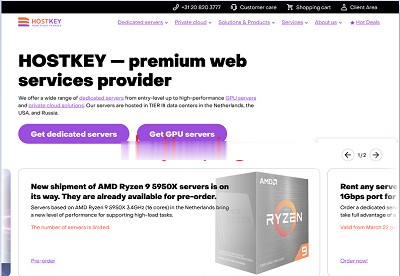
RackNerd新上圣何塞、芝加哥、达拉斯、亚特兰大INTEL系列,$9.49/年
racknerd怎么样?racknerd商家最近促销三款美国便宜vps,最低只需要9.49美元,可以选择美国圣何塞、西雅图、纽约和芝加哥机房。RackNerd是一家成立于2019年的美国高性价比服务器商家,主要从事美国和荷兰数据中心的便宜vps、独立服务器销售!支持中文工单、支持支付宝和微信以及PayPal付款购买!点击直达:racknerd官方网站INTEL系列可选机房:加利福尼亚州圣何塞、芝加...
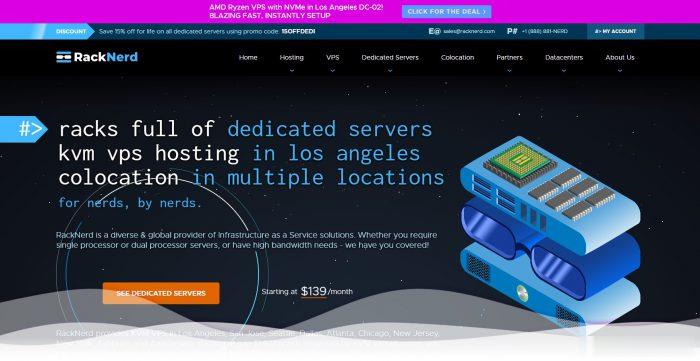
7月RAKsmart独立服务器和站群服务器多款促销 G口不限量更低
如果我们熟悉RAKsmart商家促销活动的应该是清楚的,每个月的活动看似基本上一致。但是有一些新品或者每个月还是有一些各自的特点的。比如七月份爆款I3-2120仅30美金、V4新品上市,活动期间5折、洛杉矶+硅谷+香港+日本站群恢复销售、G口不限流量服务器比六月份折扣力度更低。RAKsmart 商家这个月依旧还是以独立服务器和站群服务器为主。当然也包括有部分的低至1.99美元的VPS主机。第一、I...
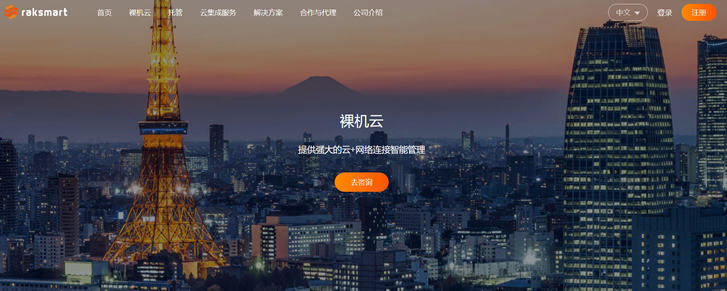
什么浏览器最快为你推荐
-
页码搜狗拼音输入法4229.254route支持ipadwindows键是哪个windows 快捷键 大全ipadwifiIPAD连上了WIFI,但是无法上网,急!!googleadsencegoogle adsense打不开怎么办css选择器CSS的常见选择器有哪几种ipad上不了网ipad连上家里的无线却不能上网联通合约机iphone5联通合约机iphone5能用移动卡吗altools.u32keil中字符类型u32什么意思